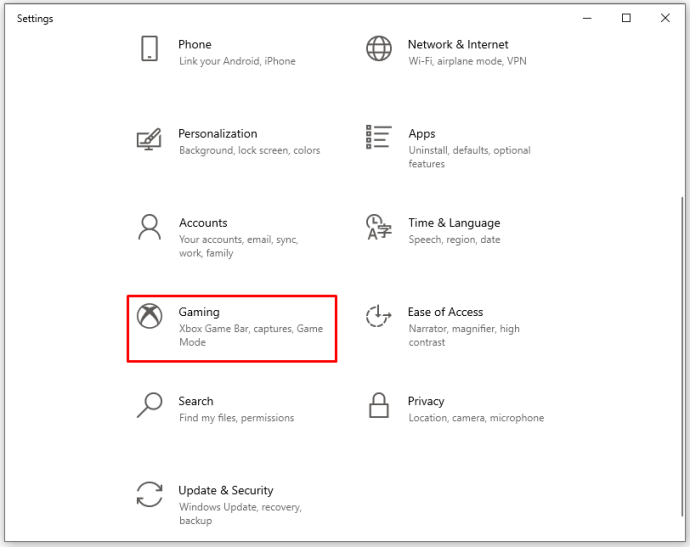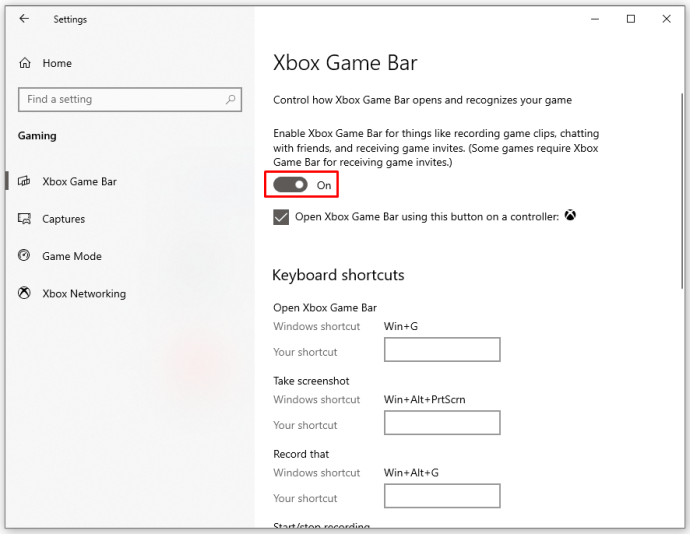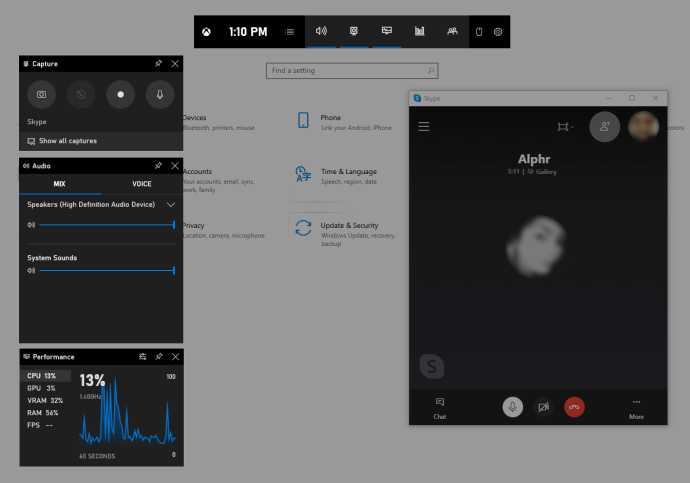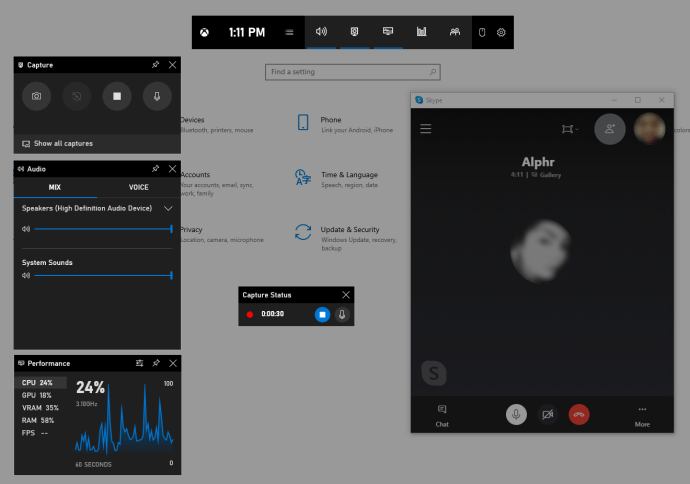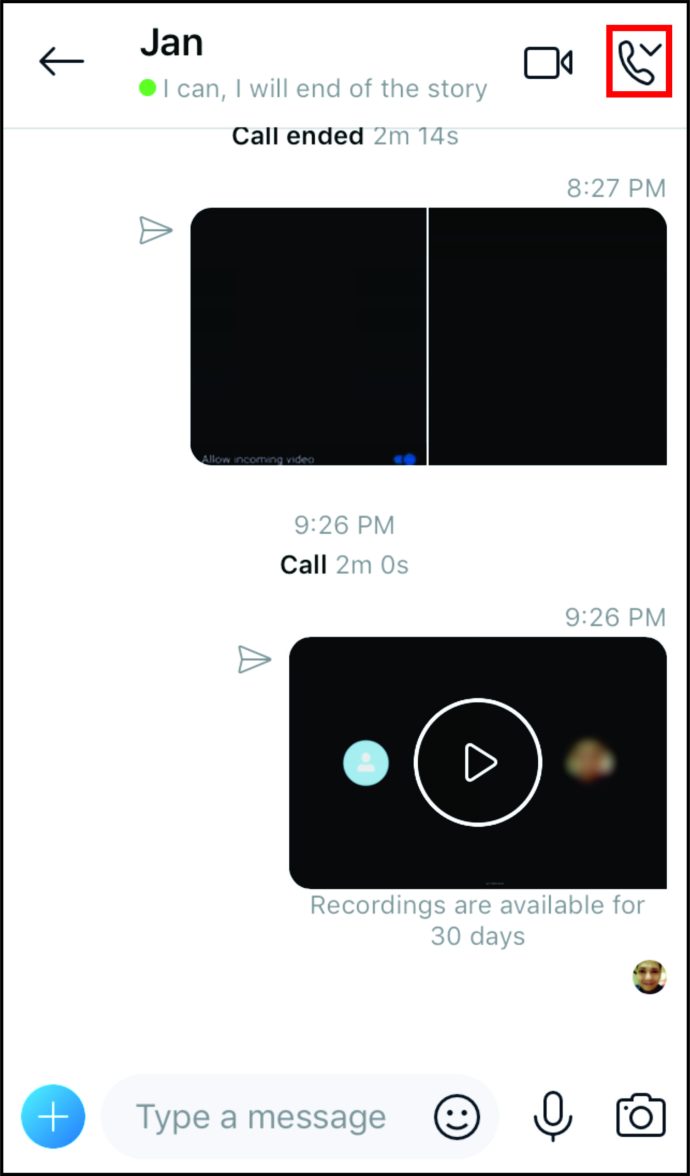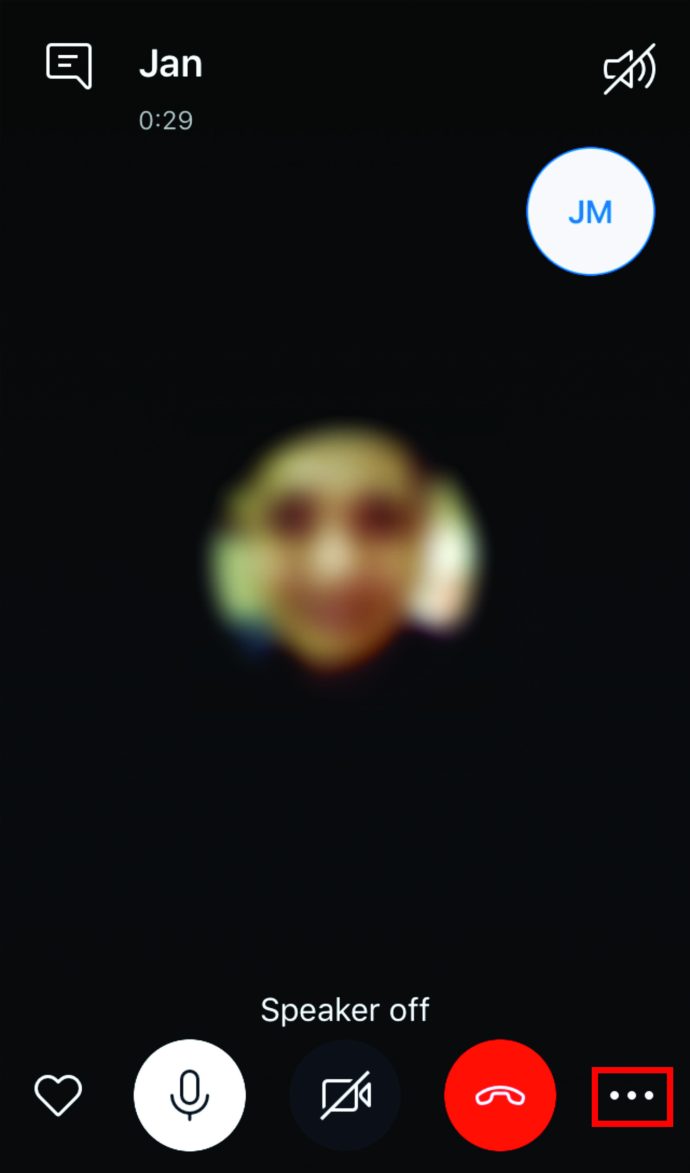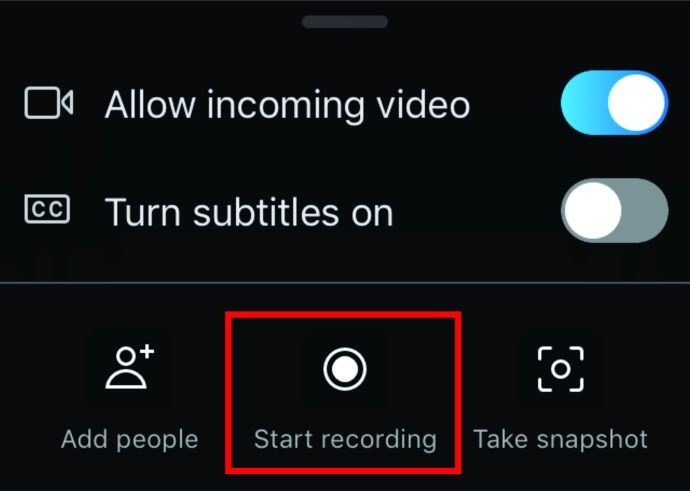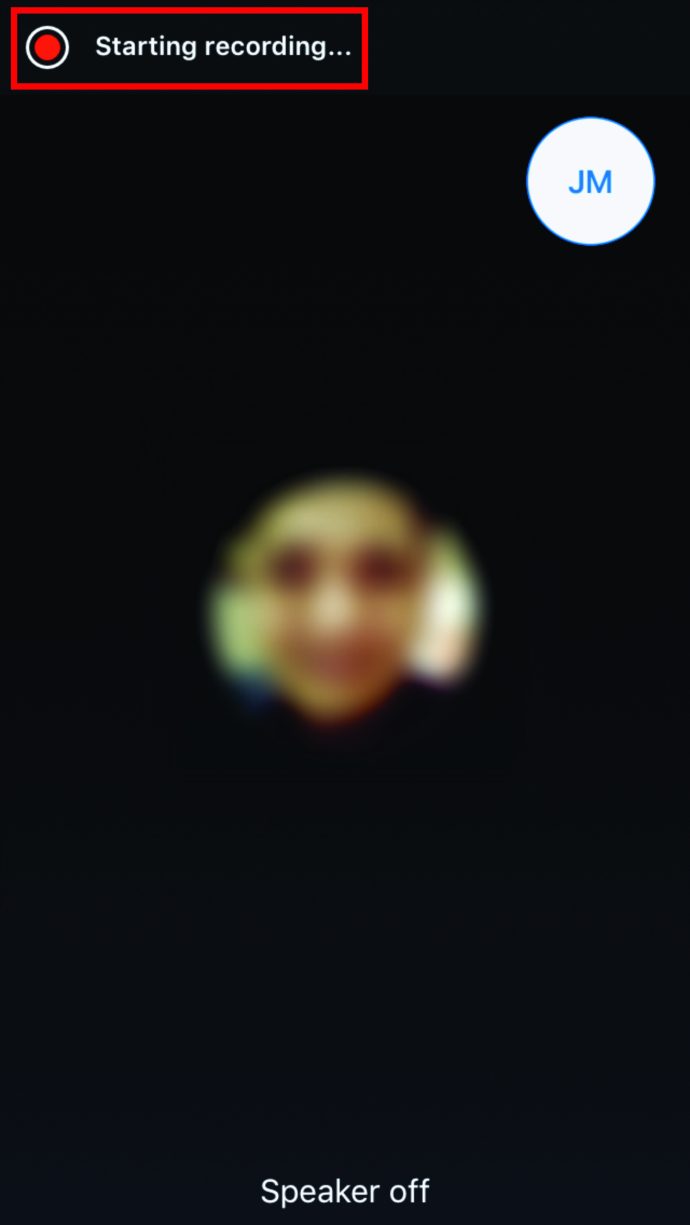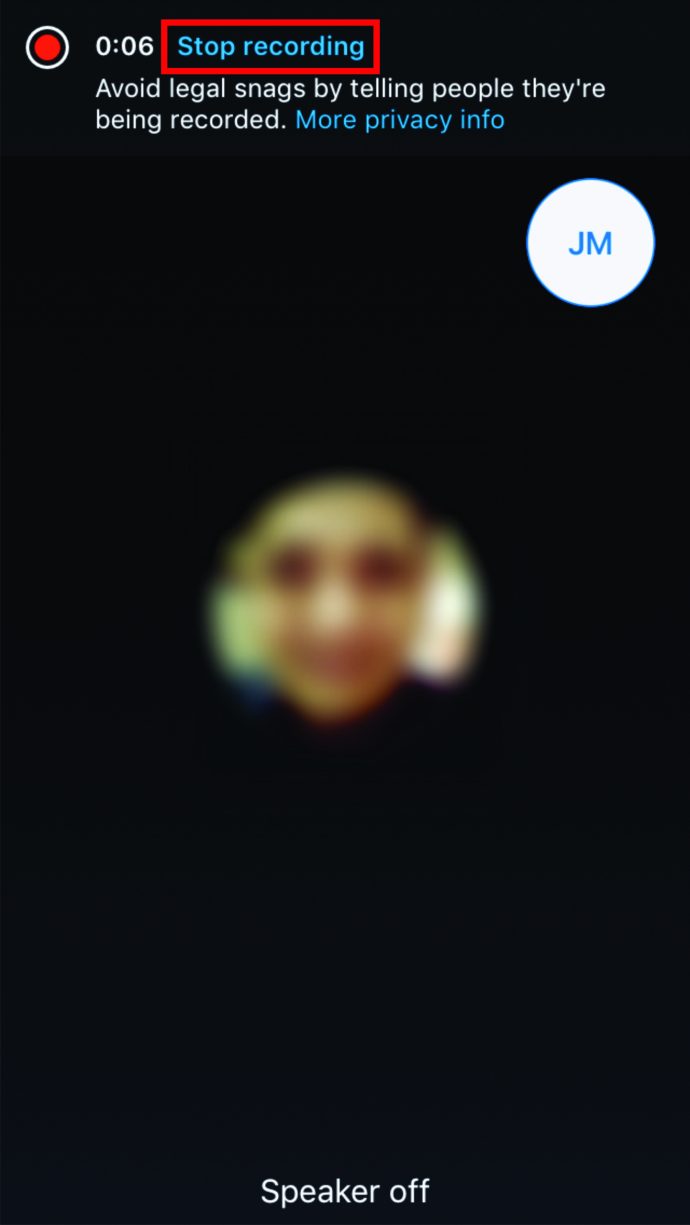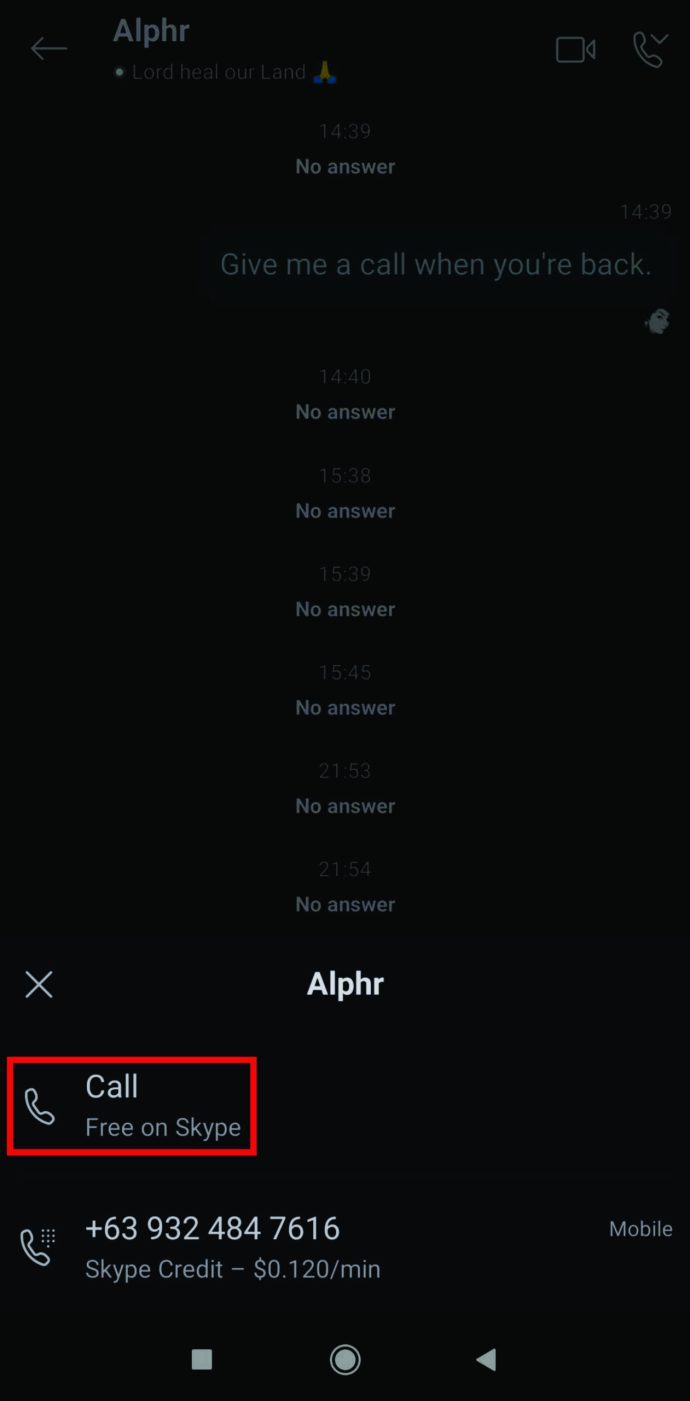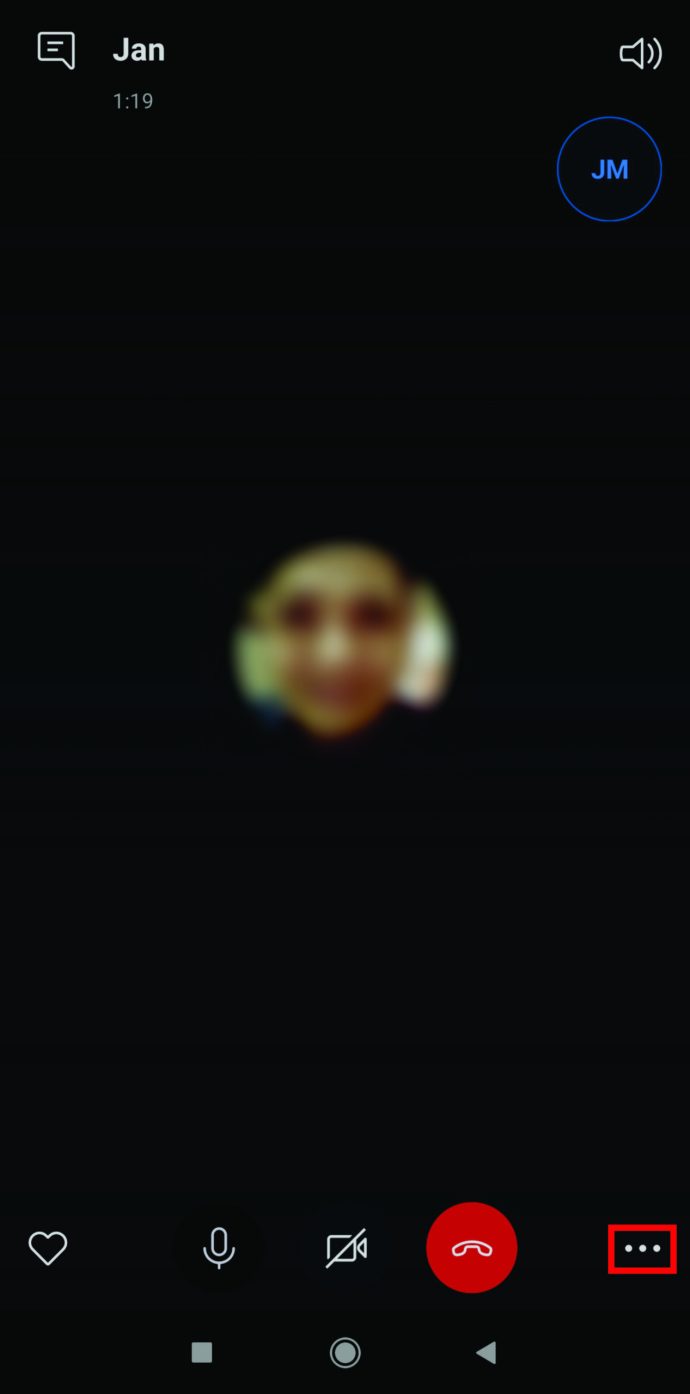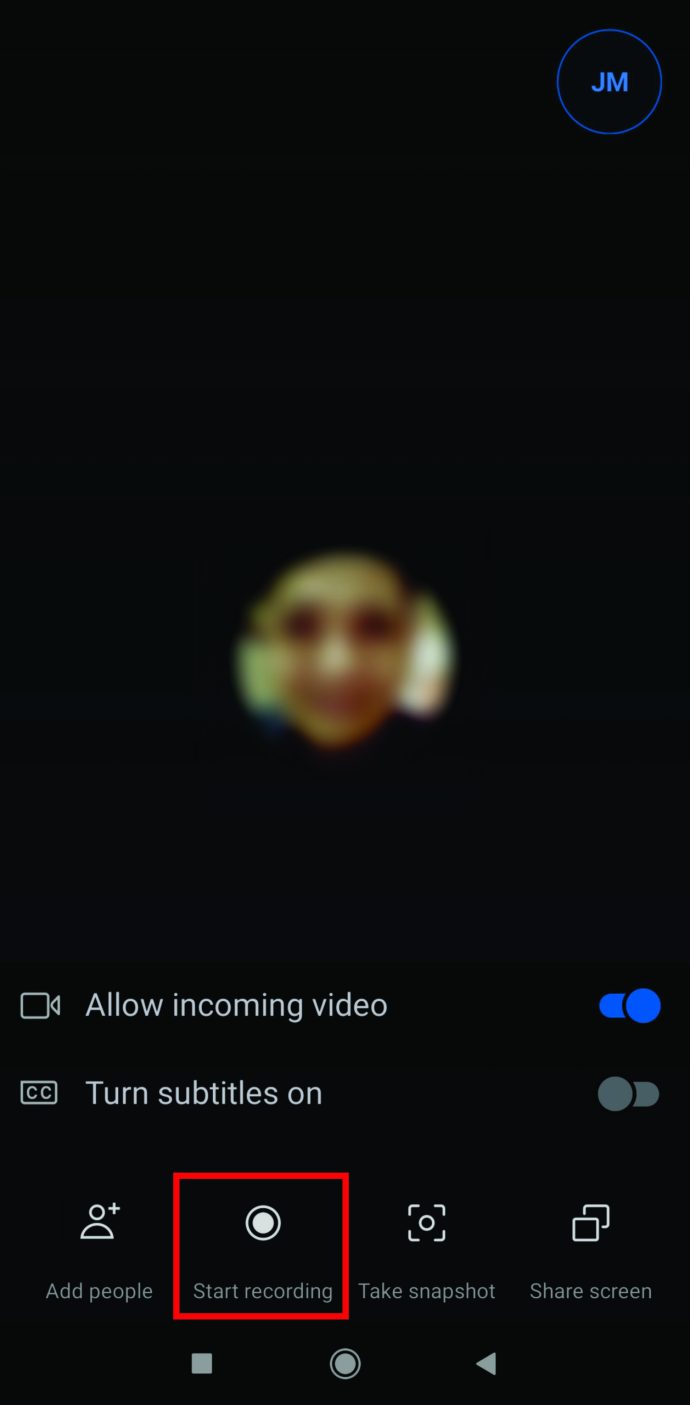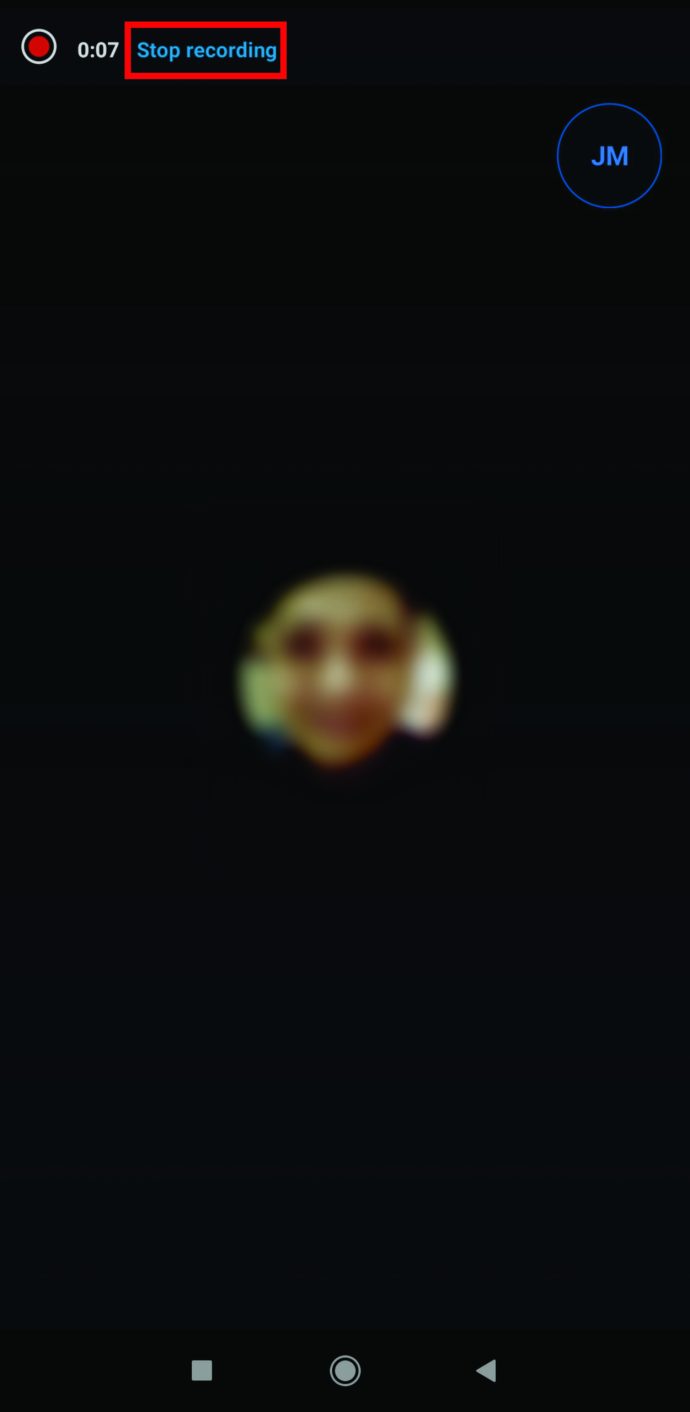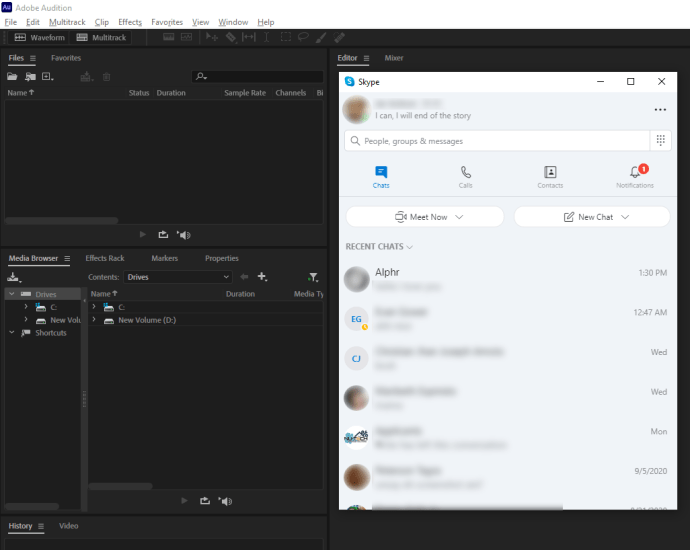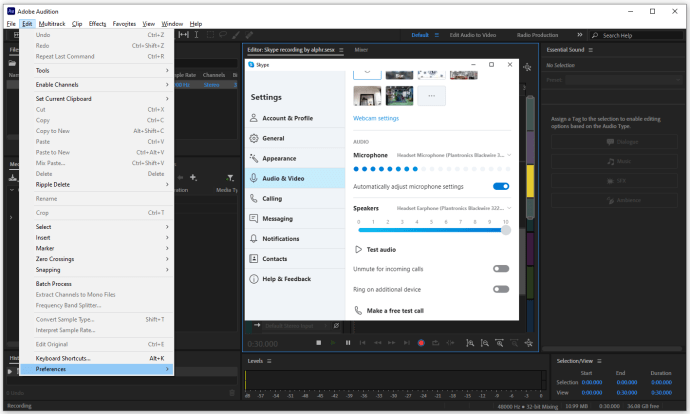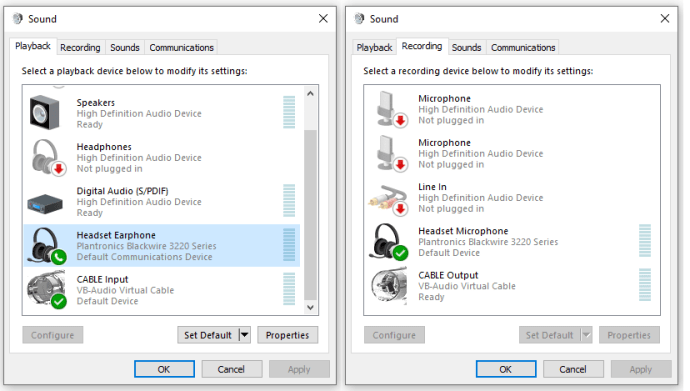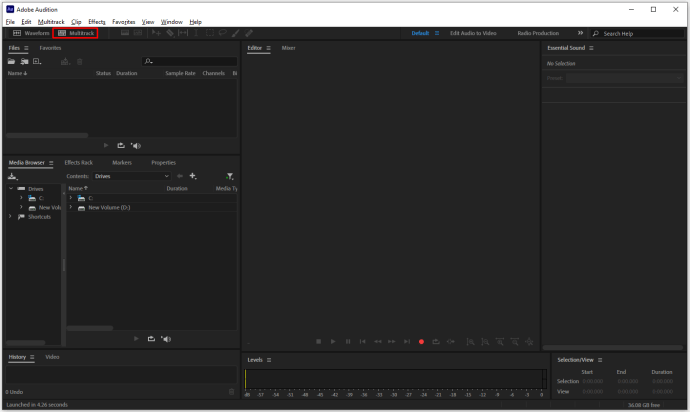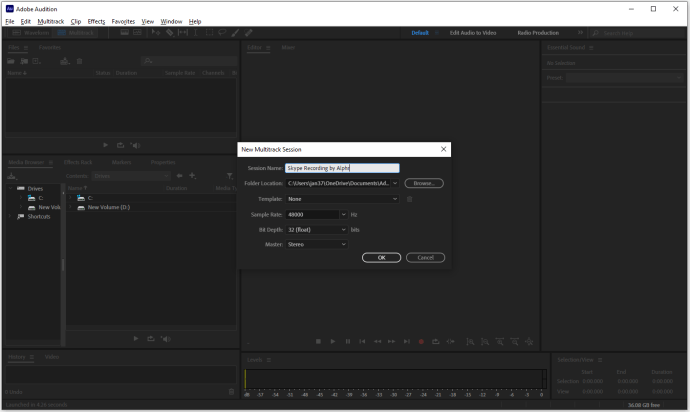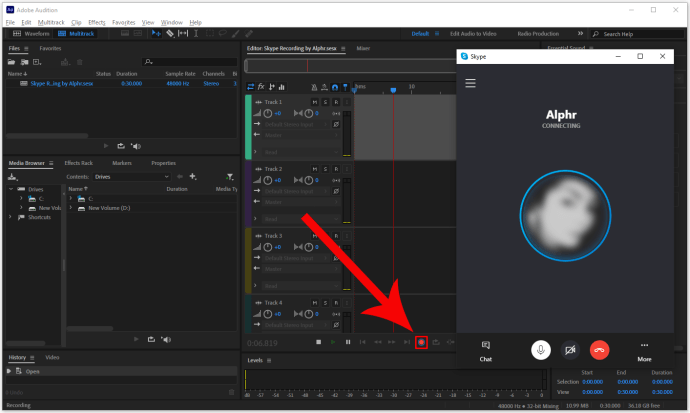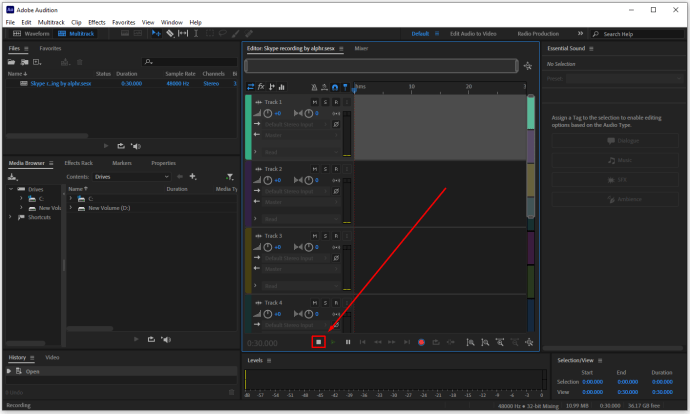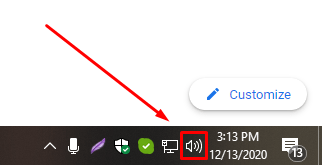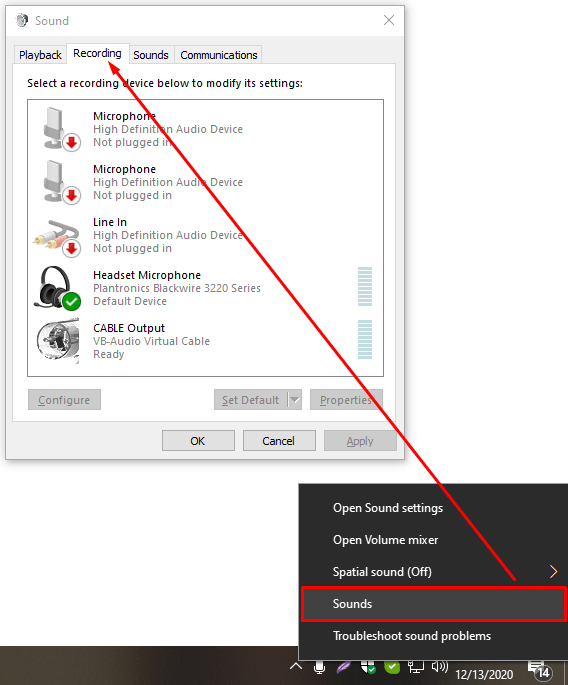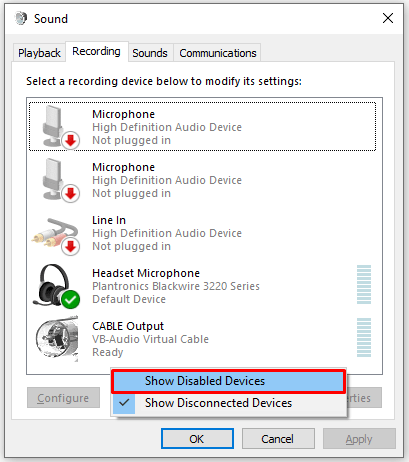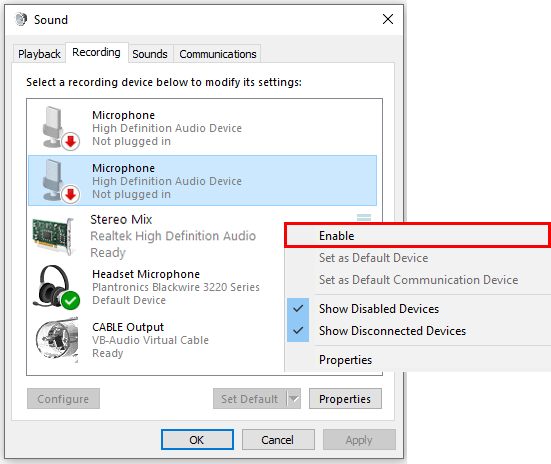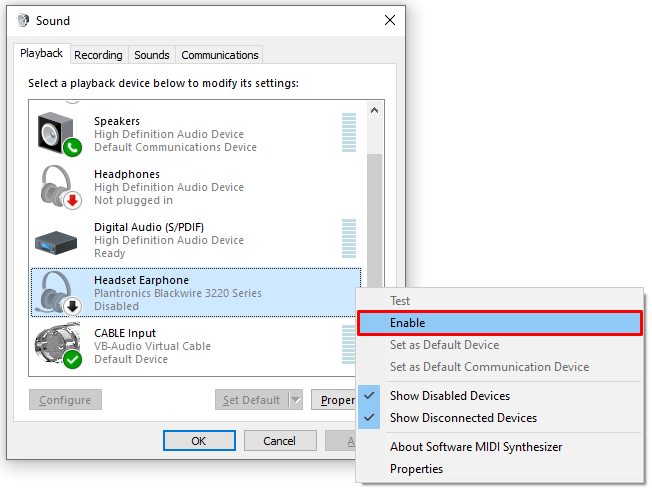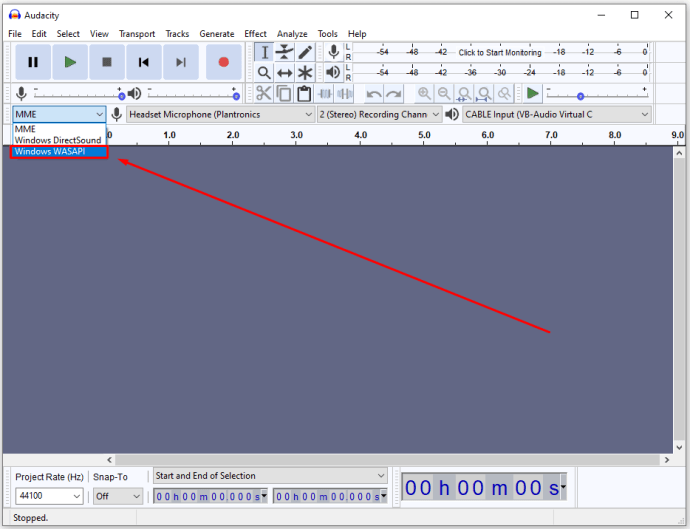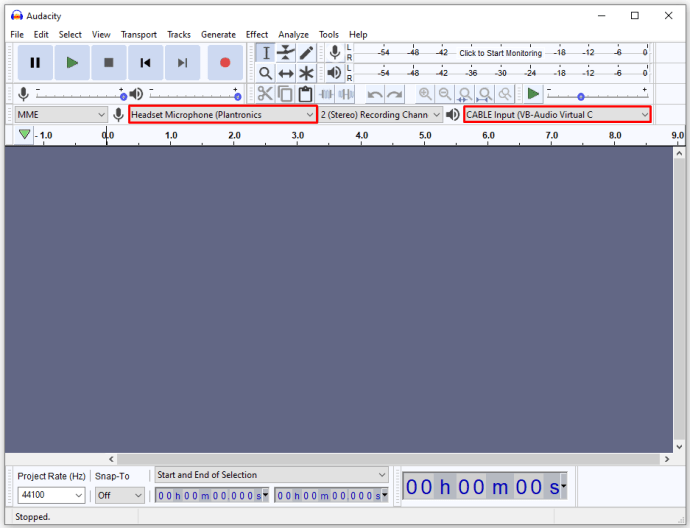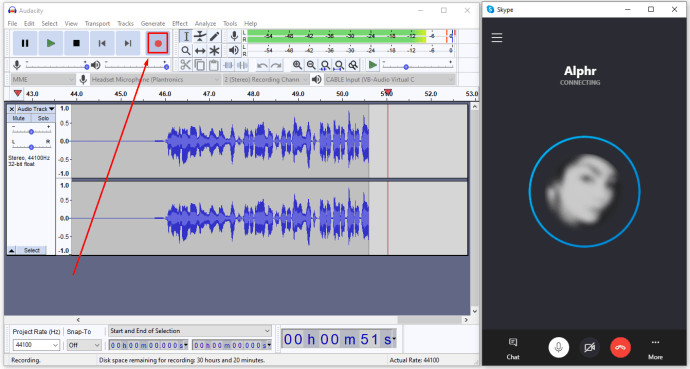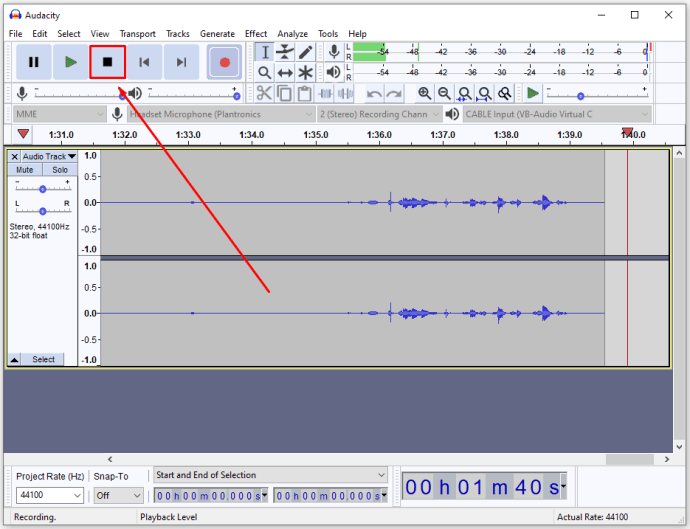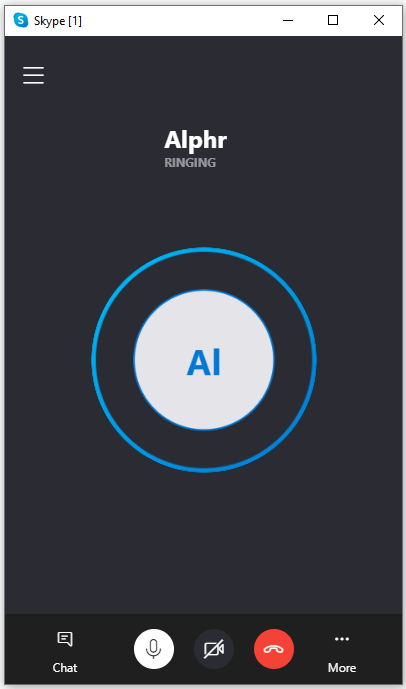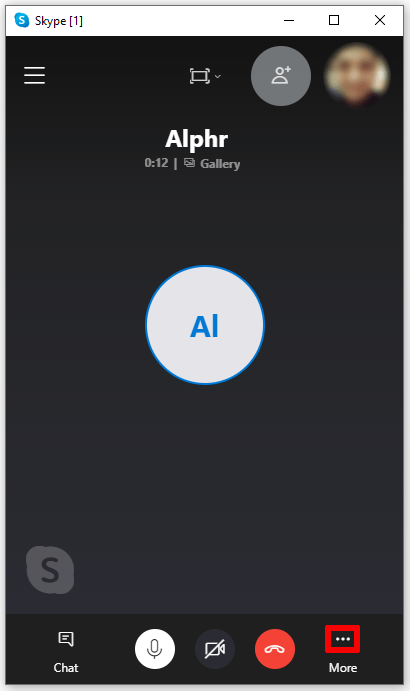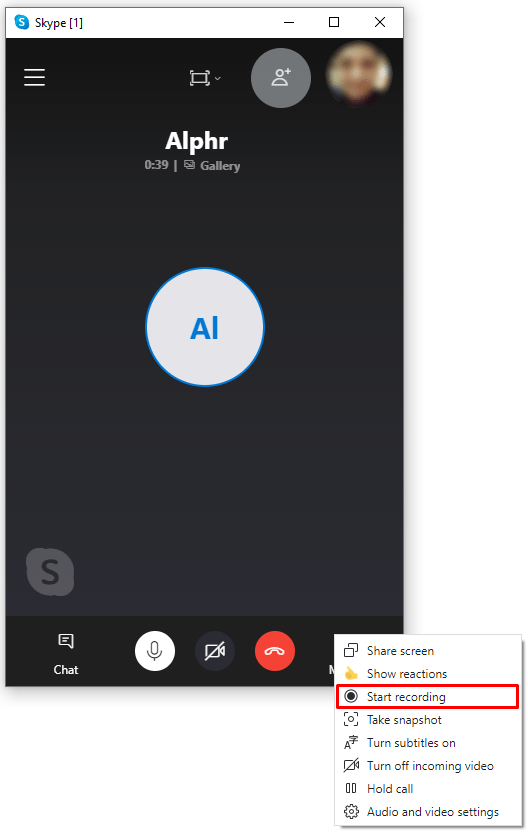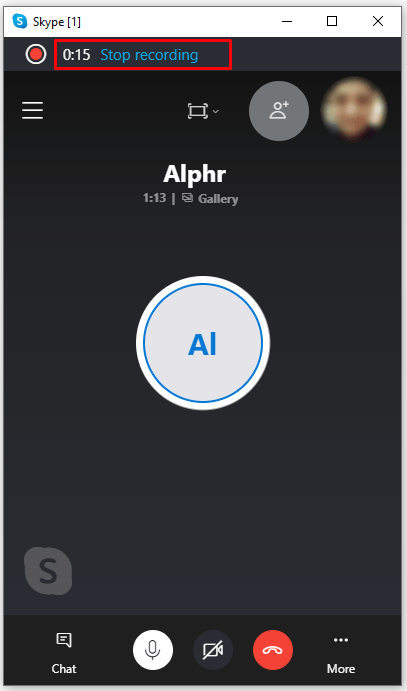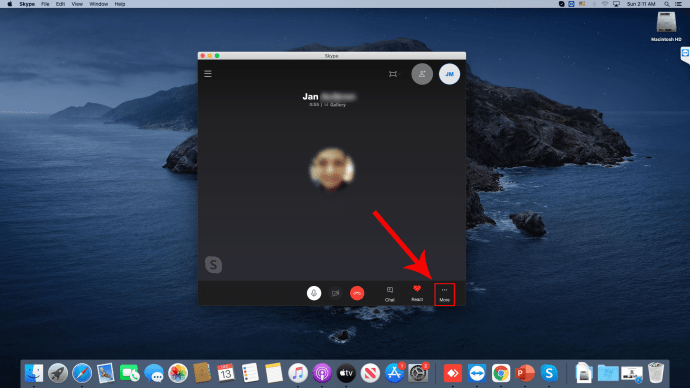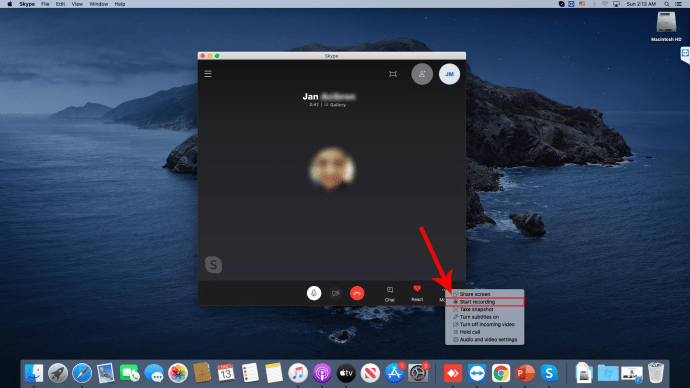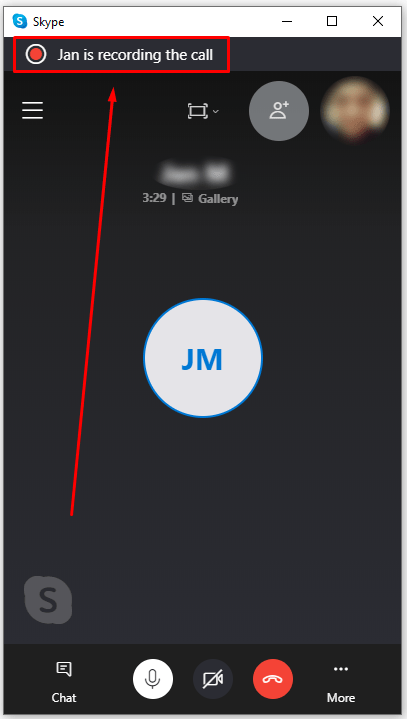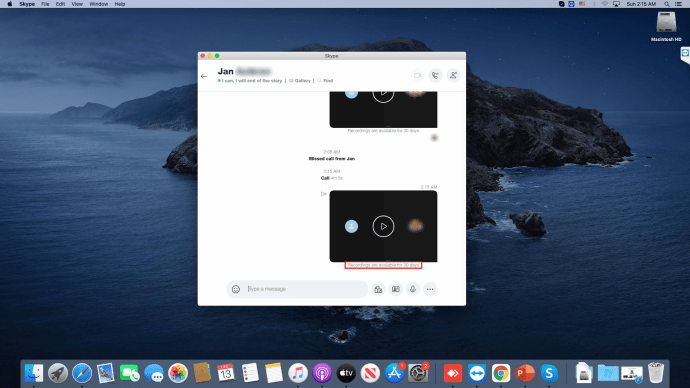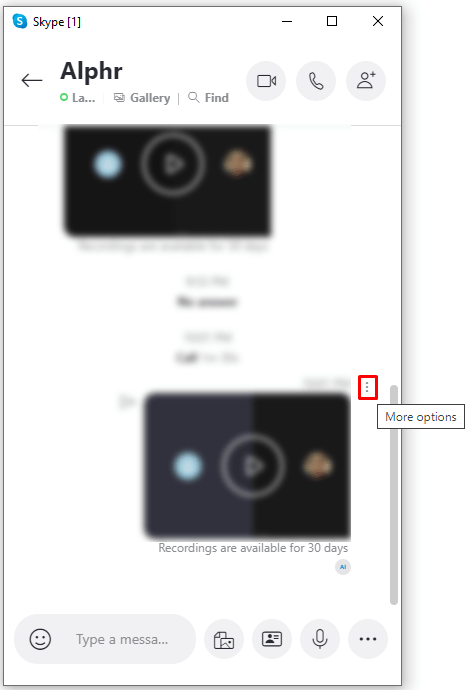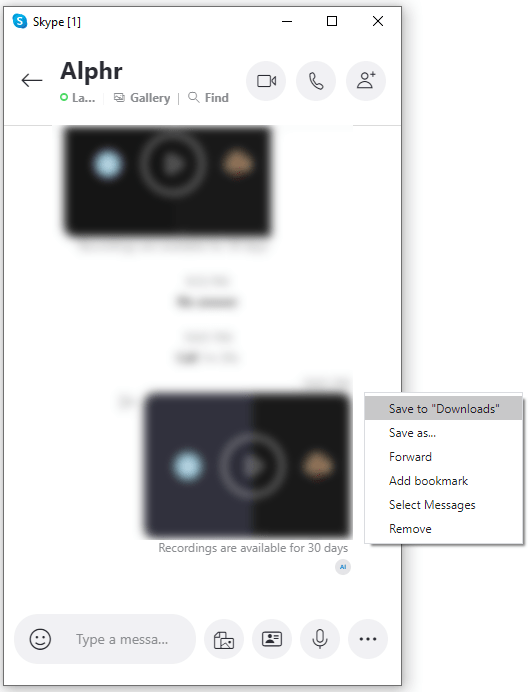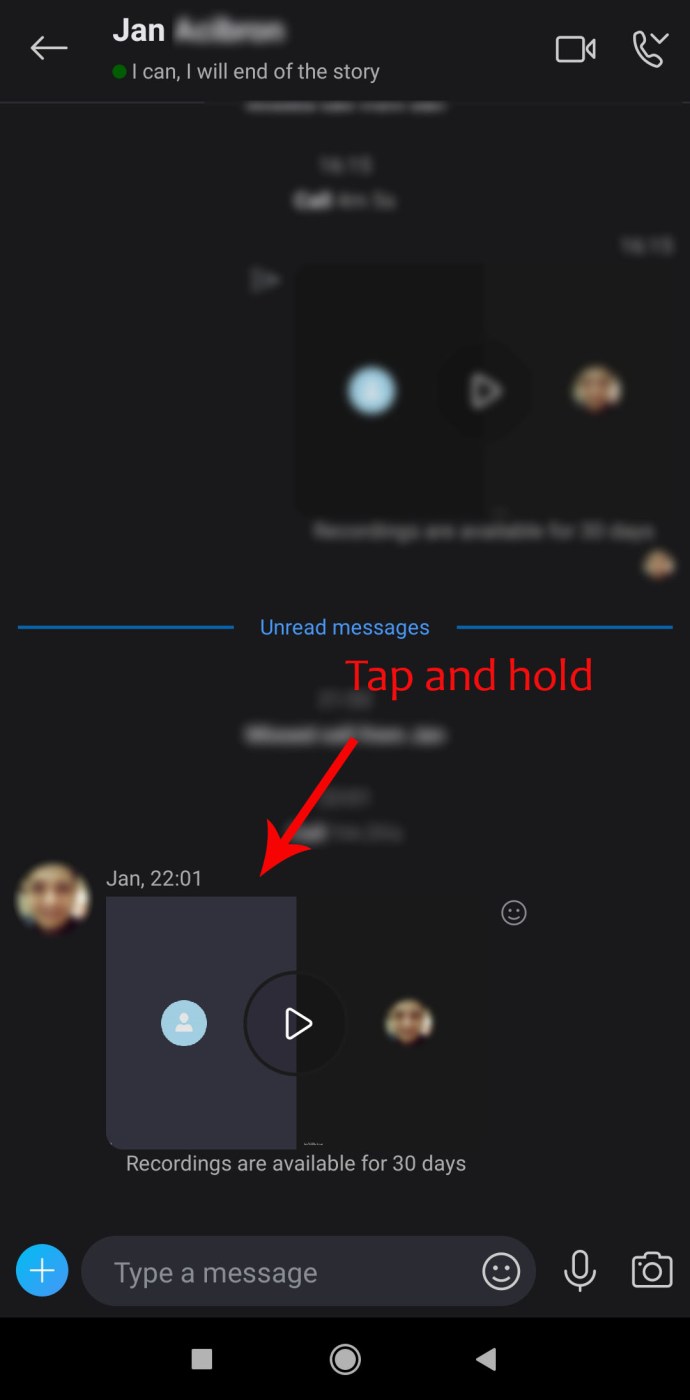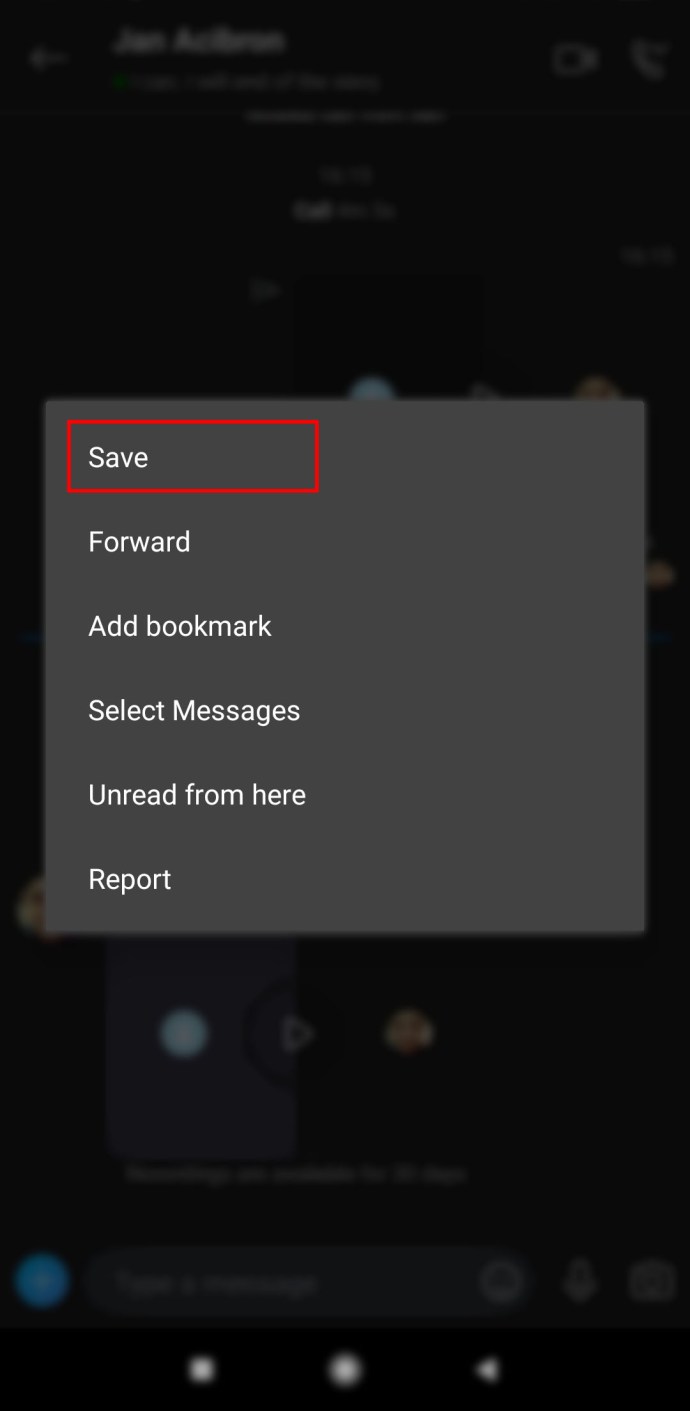Запись звонков по Skype - удобная функция по многим причинам. Например, вы можете записать свою бизнес-конференцию в Skype и просмотреть звонок позже, чтобы убедиться, что вы не пропустили ни одной важной детали. Вы также можете поделиться сохраненными звонками в различных сетях. Но как именно записывать звонки по Skype?
В этой статье мы шаг за шагом расскажем, как записывать звонки в Skype.
Как записывать звонки по Skype
Вы можете совершать звонки по Skype на самых разных устройствах. Естественно, на каждом есть запись разговоров. Продолжайте читать, чтобы узнать, как записать звонок Skype на предпочитаемой вами платформе.
Как записывать разговоры по Skype тайно
Вот простой способ тайно записать звонок по Skype:
- Зайдите в настройки своего компьютера и выберите «Игры».
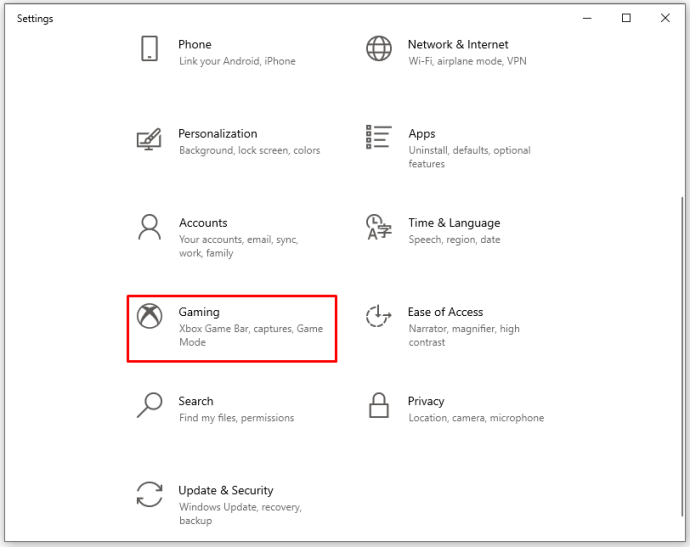
- Включите тумблер в правой части окна. Кроме того, установите флажок под переключателем с надписью «Открыть игровую панель Xbox с помощью этой кнопки на контроллере».
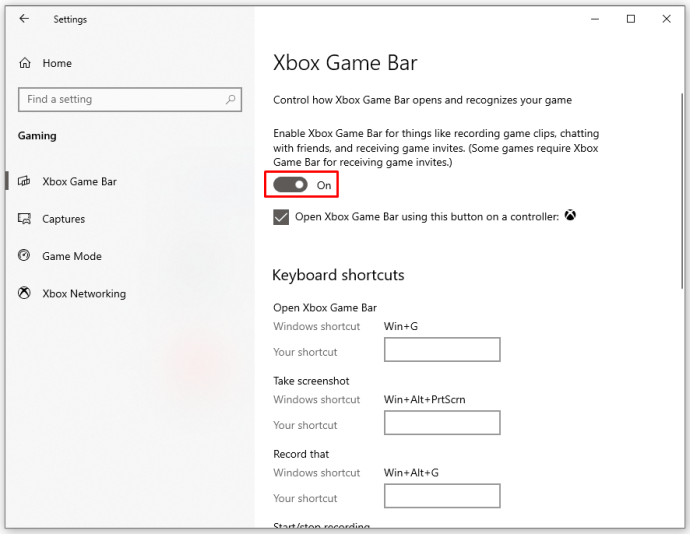
- Начните звонок в Skype и убедитесь, что игровая панель находится на экране.
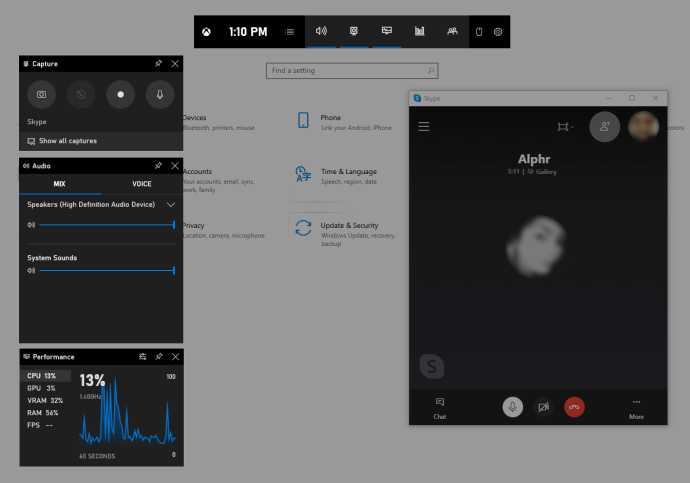
- Чтобы начать запись, используйте сочетания клавиш: клавиша Windows + Alt + R.
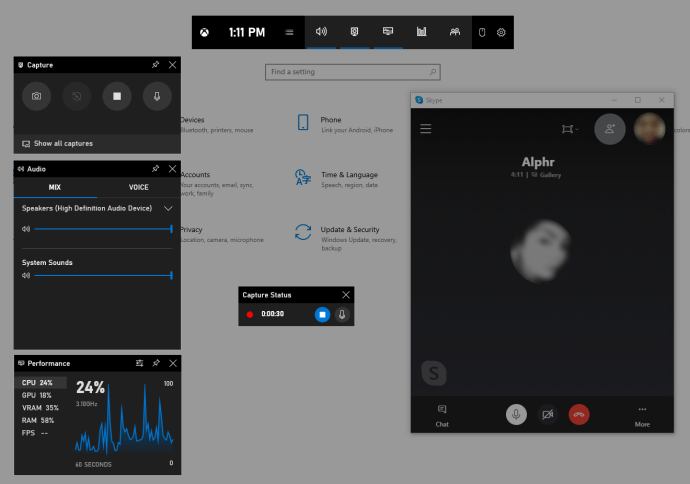
- Это начнет запись разговора по Skype без ведома других участников.
Как записывать звонки по Skype на iPhone
Записывать звонки по Skype на iPhone очень просто:
- Запустите Skype и начните звонок.
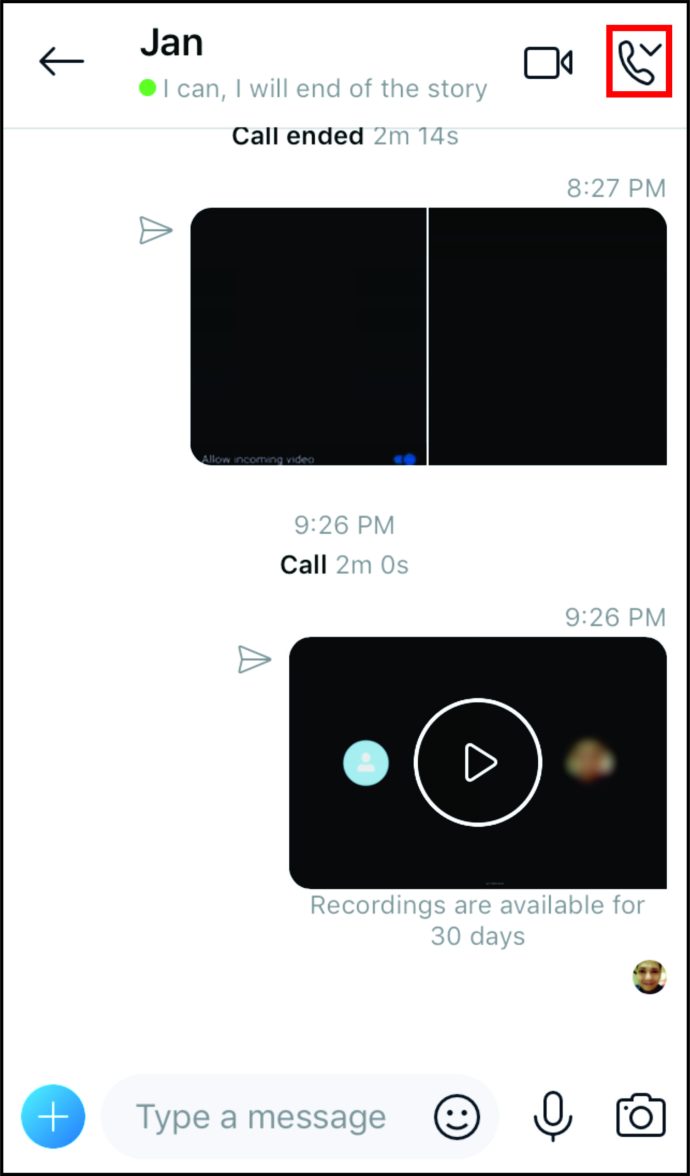
- Нажмите кнопку «Еще», представленную тремя точками в правом нижнем углу экрана.
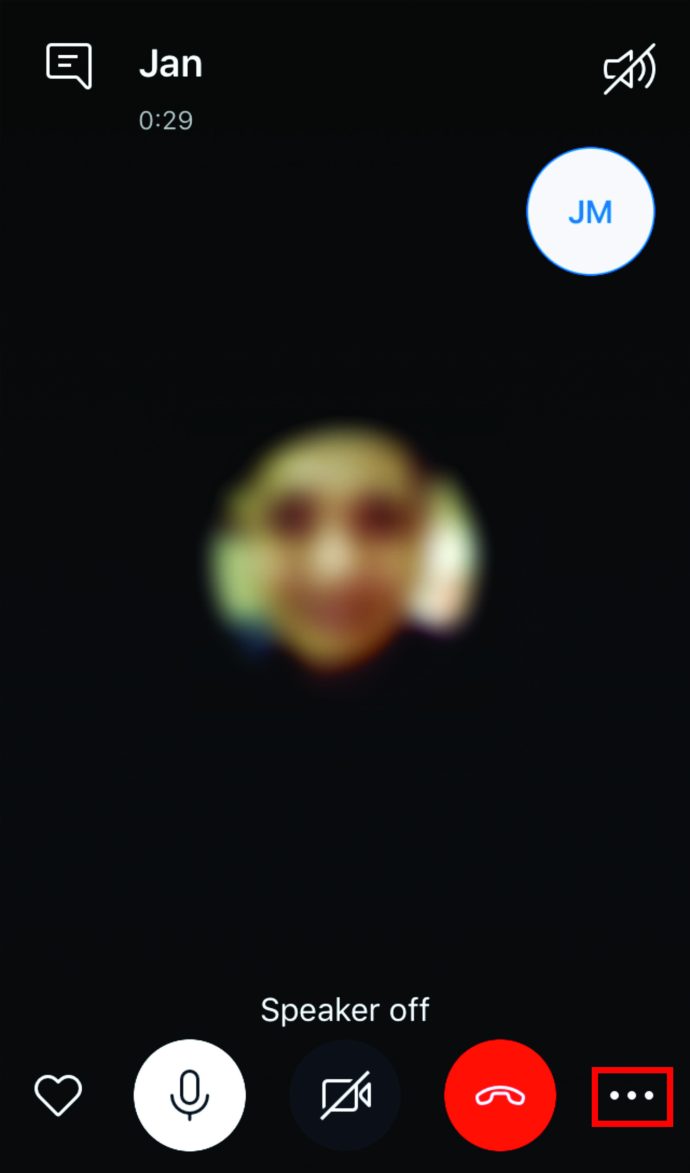
- Выберите «Начать запись».
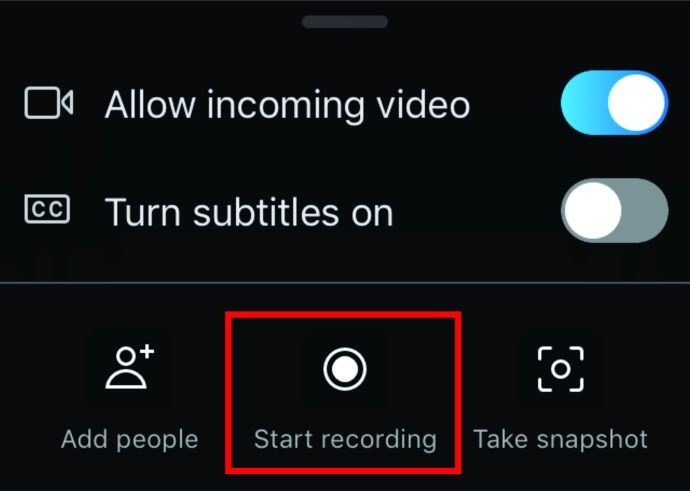
- Как только участники присоединятся к разговору, начнется запись.
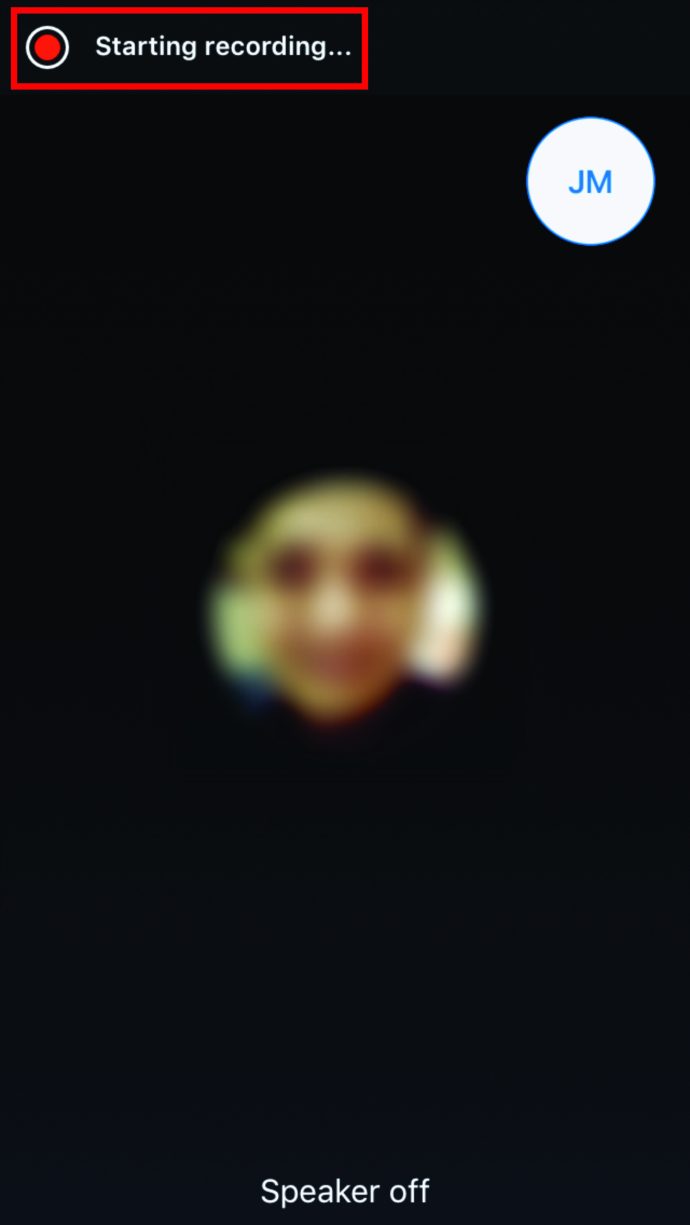
- Когда звонок завершится, вы сможете найти запись в области чата Skype. Чтобы сохранить или поделиться ею, нажмите и удерживайте запись, чтобы увидеть параметры.
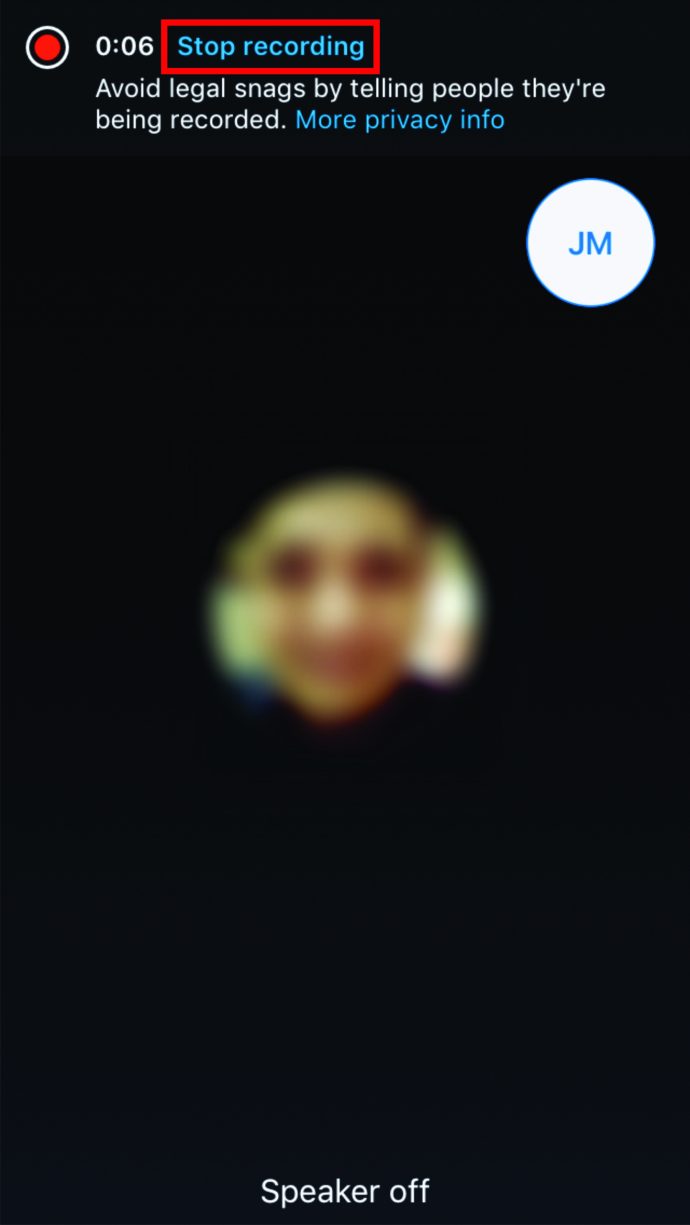
Как записывать звонки по Skype на Android
Активация записи разговоров по Skype на устройствах Android занимает всего несколько секунд:
- Сделайте звонок по Skype.
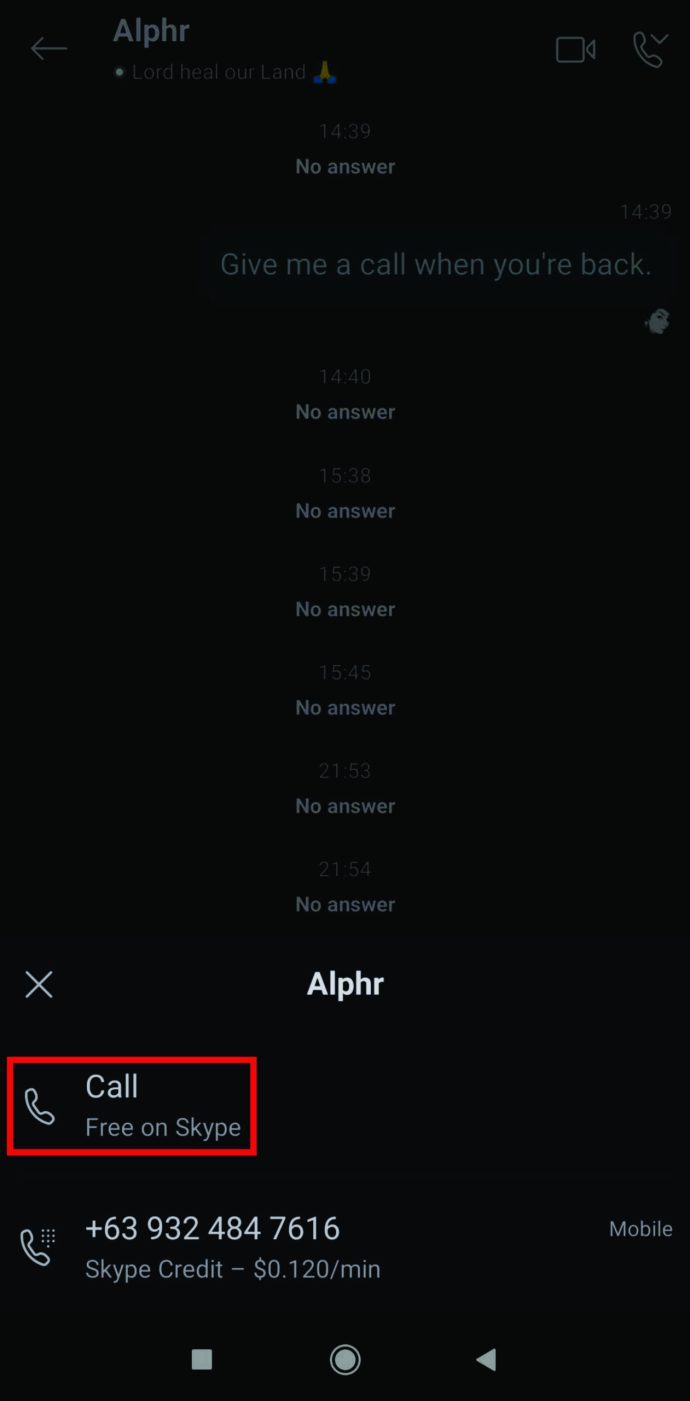
- Нажмите на значок с тремя точками в правом нижнем углу.
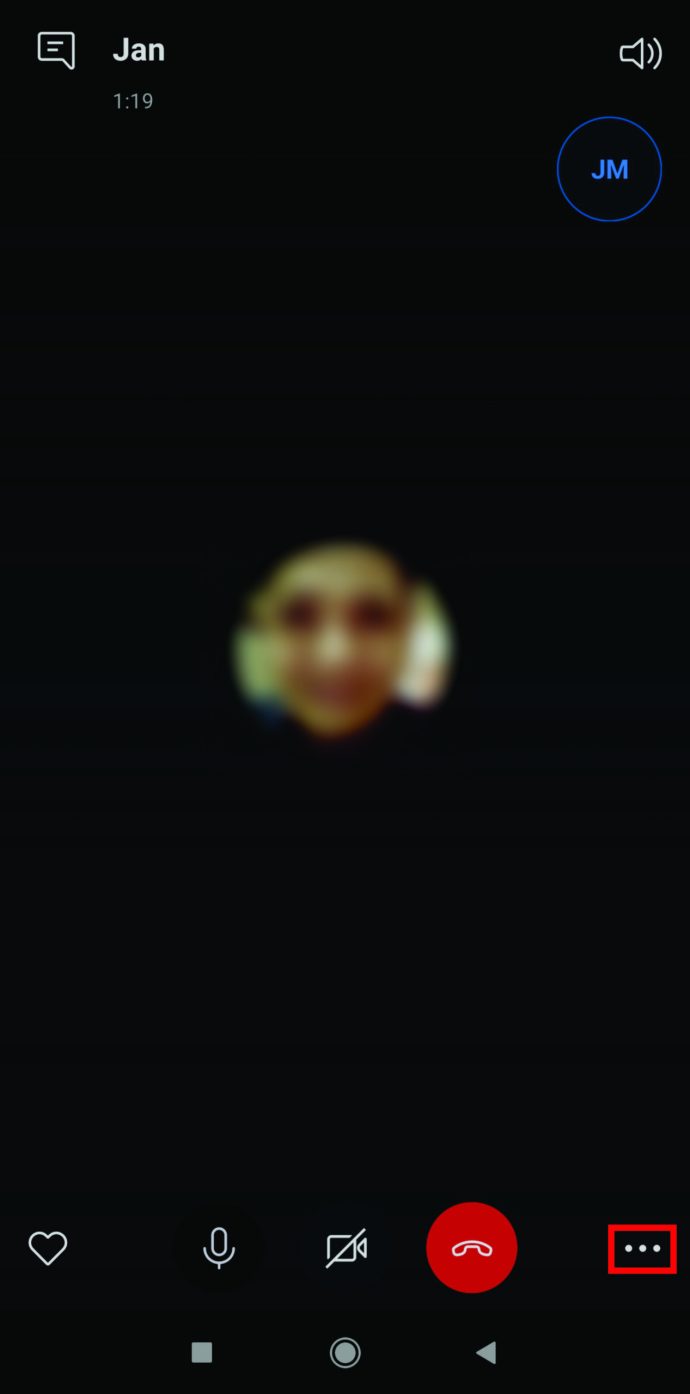
- Выберите «Начать запись».
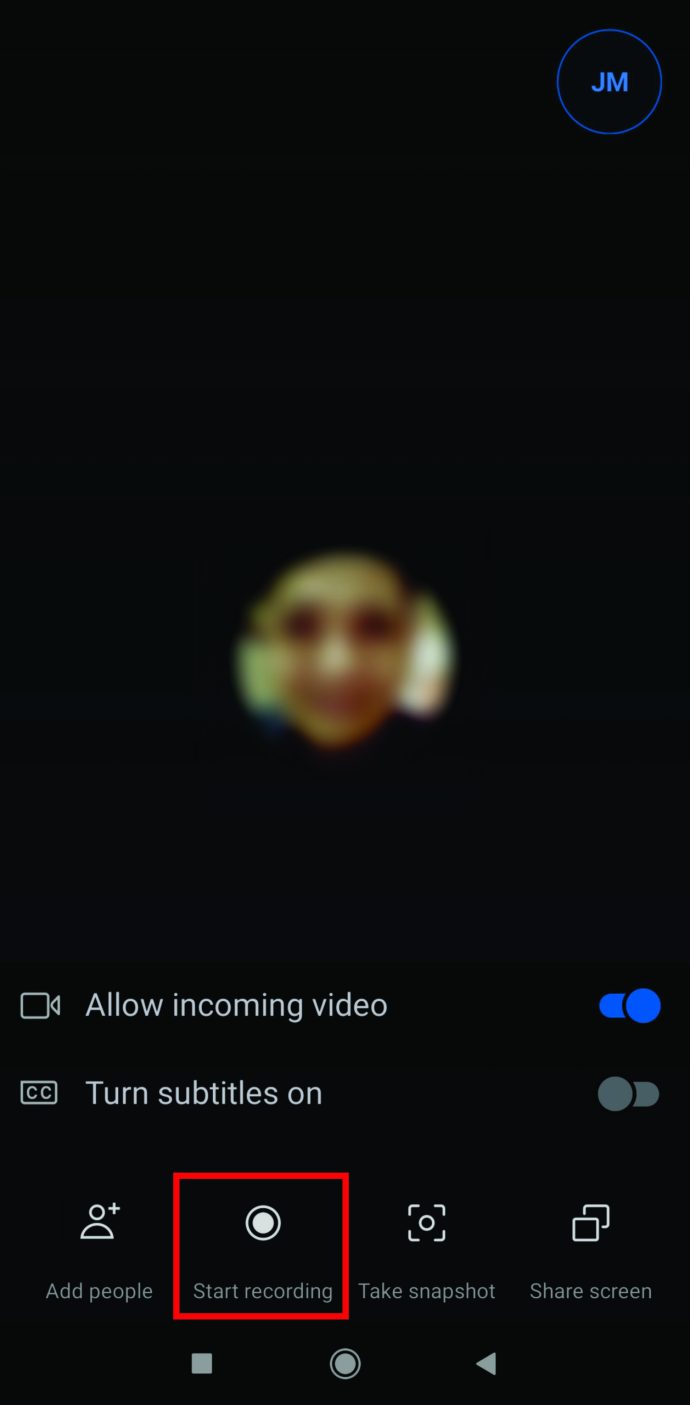
- Чтобы завершить запись, нажмите «Остановить запись» в верхнем левом углу экрана.
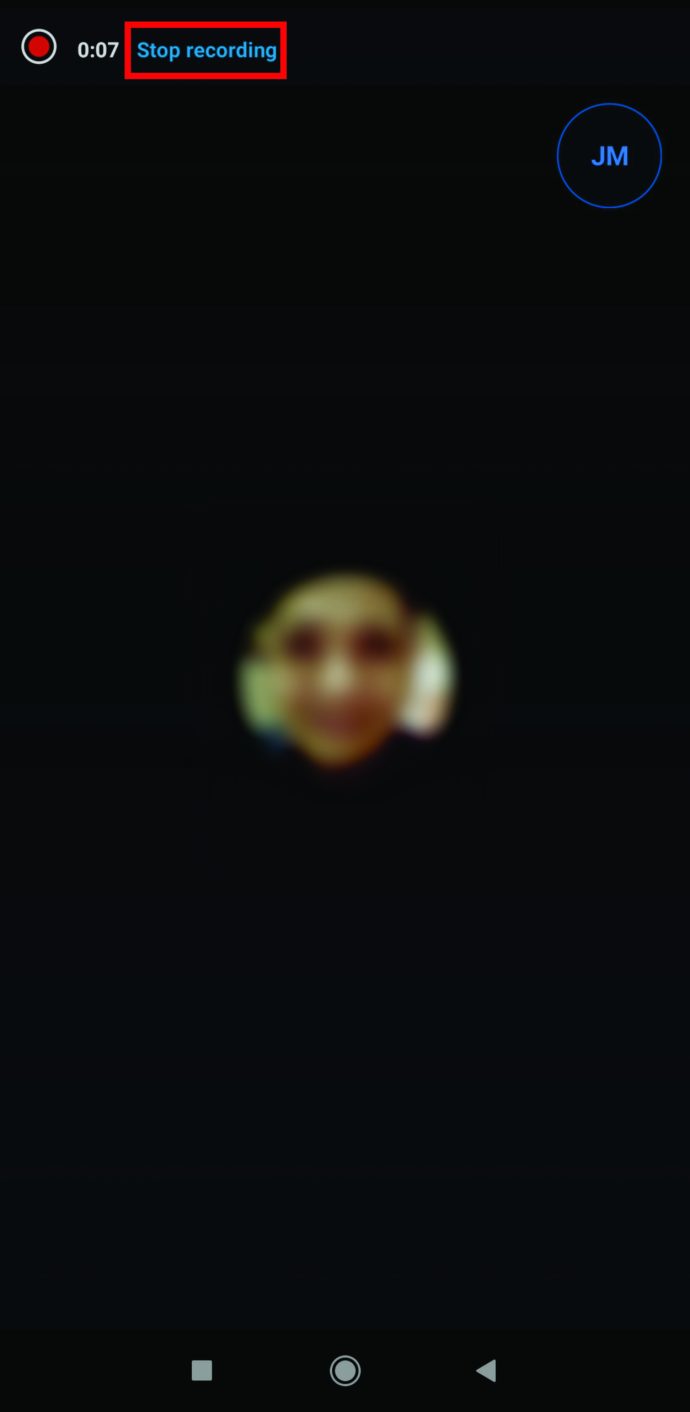
Как записывать звонки по Skype для подкаста
Чтобы записать Skype-звонок для подкаста, вам сначала нужно сохранить звонок на свой компьютер. Вы можете сделать это, установив программу под названием Памела для Skype. Вот как с его помощью записывать и сохранять звонки:
- Скачайте и установите Памела для Skype.
- Откройте «Памела» и Skype одновременно.
- Нажмите кнопку записи в Памеле в верхнем левом углу и сделайте звонок.
- Когда вы закончите разговор, нажмите «Стоп» в «Памеле», и звонок будет автоматически сохранен.
- Чтобы увидеть, где сохранен ваш звонок, откройте «Памела» и нажмите «Инструменты» в верхнем левом углу.
- Выберите «Настройки», и вы увидите местоположение звонка в разделе «Сохранять записи в».
- Получите доступ к вызову в этой папке и поделитесь им в своем подкасте.
Как записывать звонки в Skype с помощью Adobe Audition
Вот как вы можете записывать свои Skype-звонки с помощью Adobe Audition:
- Откройте Skype и Adobe Audition.
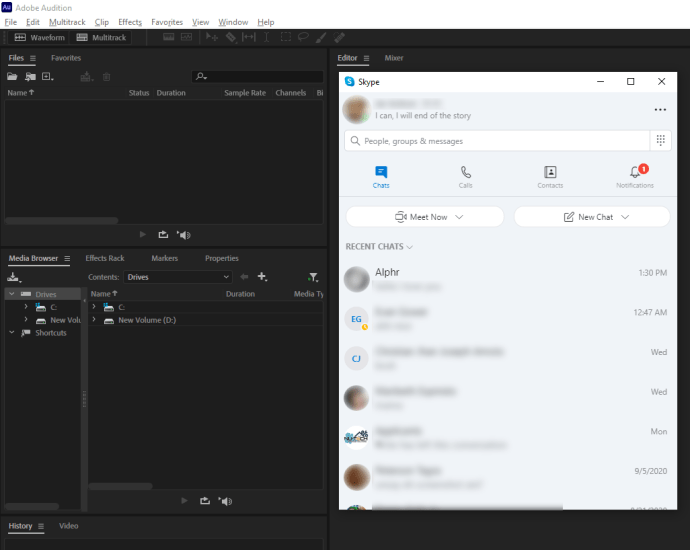
- Убедитесь, что ваши настройки Skype установлены правильно. Для этого перейдите на вкладку «Skype» в верхнем левом углу Audition и выберите «Настройки».
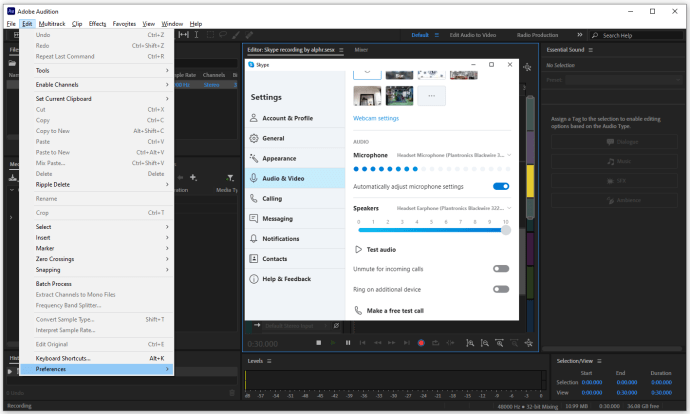
- Проверьте, правильно ли настроены ваш микрофон, звонок и динамики.
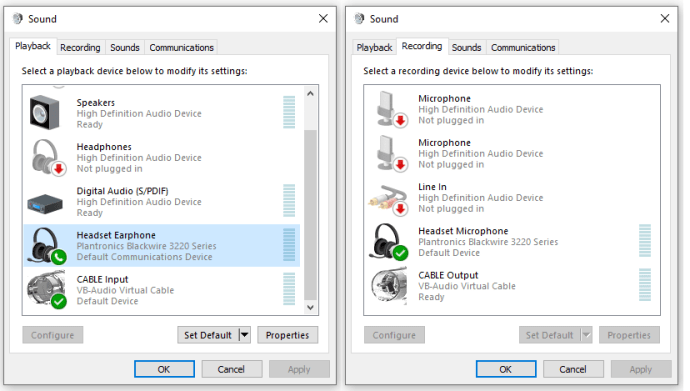
- Вернитесь и нажмите «Multitrack» в верхнем левом углу.
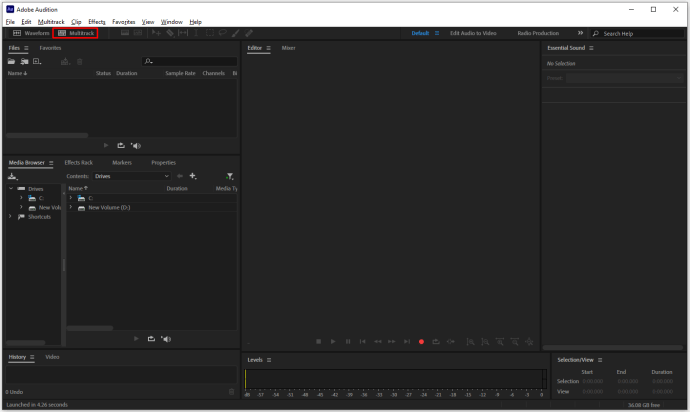
- Назовите сеанс и нажмите «ОК».
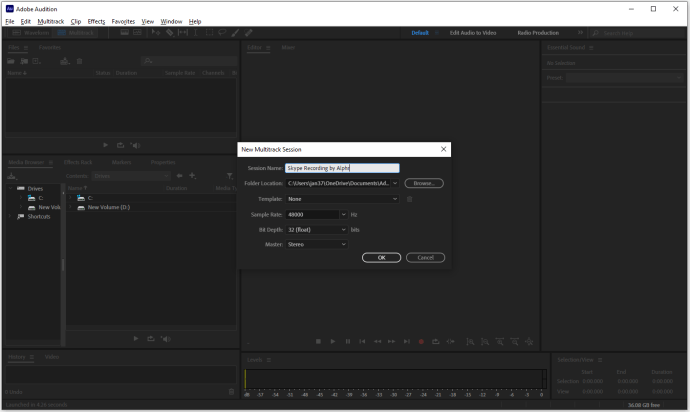
- Нажмите красную кнопку записи внизу экрана и сделайте звонок по Skype.
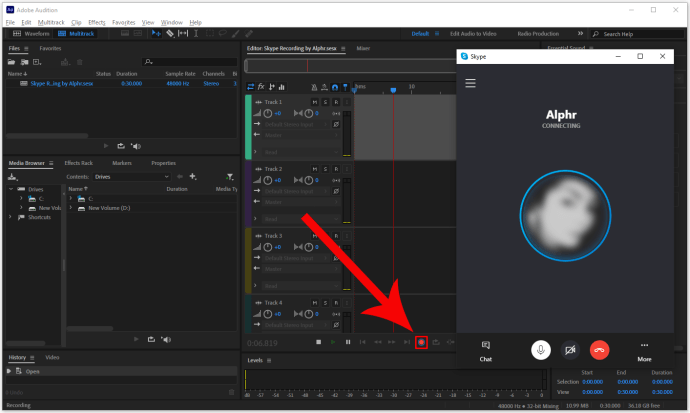
- По окончании разговора нажмите кнопку остановки, чтобы завершить запись.
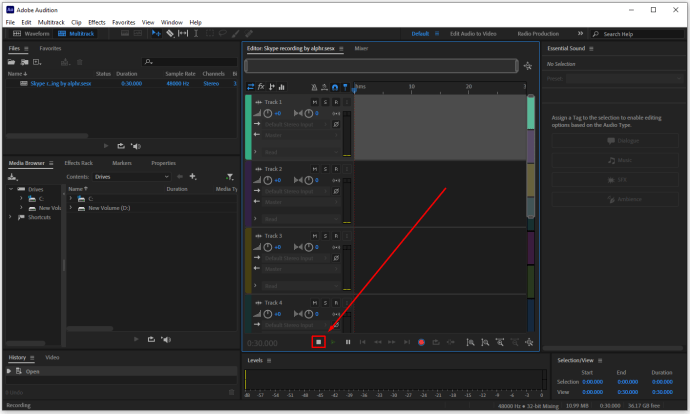
Как записывать звонки в Skype с Audacity
Audacity работает почти так же, как Памела для Skype. Но сначала вам нужно включить Stereo Mix в настройках звука вашего компьютера:
- Щелкните правой кнопкой мыши значок динамика в правом нижнем углу дисплея.
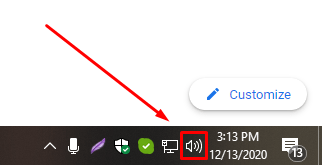
- Нажмите «Звуки» и перейдите на вкладку «Запись».
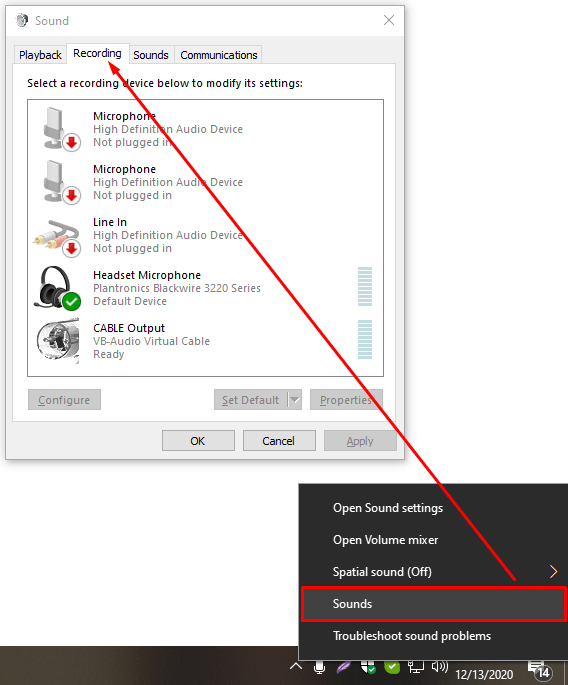
- Если вы не видите свой стереомикс, щелкните правой кнопкой мыши пустое пространство и выберите «Показать отключенные устройства».
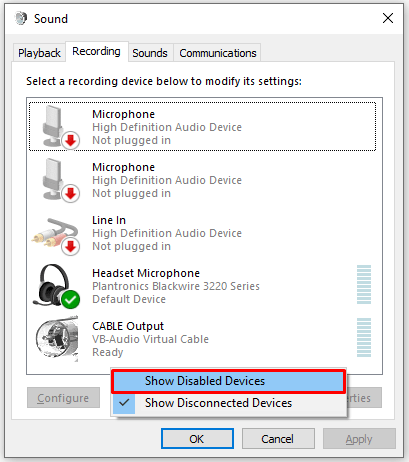
- Когда появится Stereo Mix, щелкните его правой кнопкой мыши и нажмите «Включить».
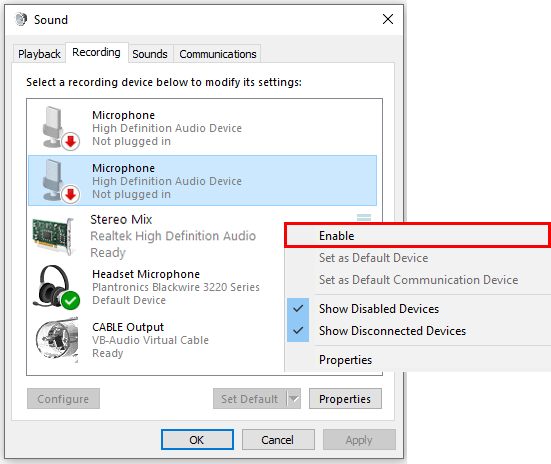
- Наконец, убедитесь, что ваш микрофон и динамики на вкладке «Воспроизведение» включены.
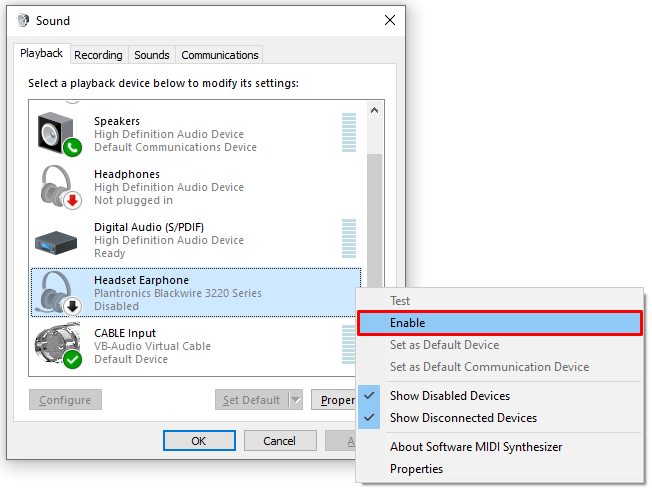
Теперь вы можете начать запись звонков в Skype:
- Откройте Audacity и выберите «Windows WASAP» на вкладке под символом микрофона.
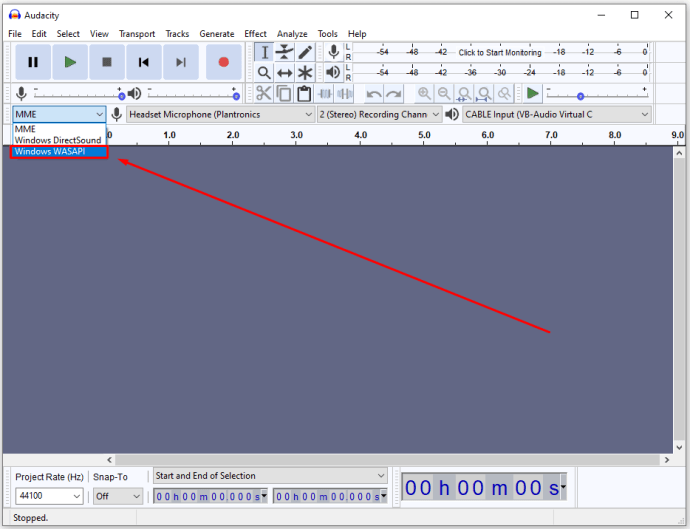
- Убедитесь, что на других вкладках выбраны нужные динамики и микрофон.
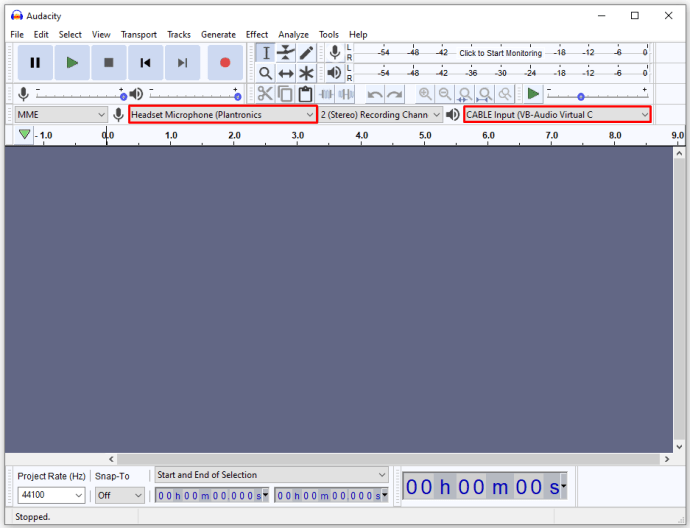
- Нажмите красную кнопку записи и позвоните в Skype.
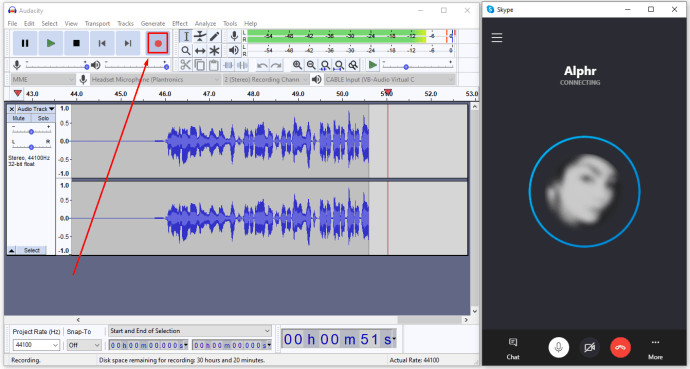
- После завершения разговора вернитесь в Audacity, нажмите кнопку остановки, и все готово.
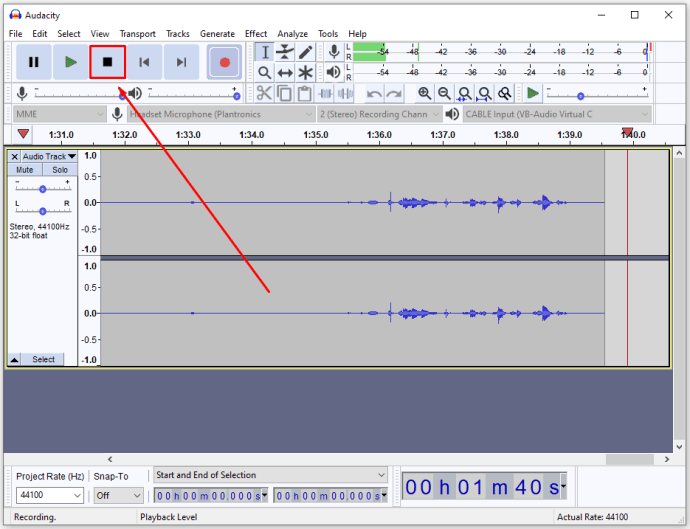
Как записывать звонки в Skype со звуком
Вам не нужно делать никаких дополнительных настроек, чтобы Skype мог записывать звонки со звуком. Звукозапись включена по умолчанию, независимо от того, участвуете ли вы в видео- или аудиовызове.
Однако вам нужно убедиться, что вы и ваши участники не отключены. Вот как:
- Чтобы включить микрофон для участников, откройте панель участников, нажав кнопку в верхнем левом углу окна.
- Чтобы включить звук, нажмите значок микрофона в нижней части экрана, если на нем есть диагональная линия. Если нет, значит звук у вас уже включен.
Как записывать Skype-звонки на iPad
Вы можете записывать звонки по Skype на iPad, загрузив приложение Quick Voice Recorder. После того, как вы добавили его на свое устройство, запись звонков в Skype работает следующим образом:
- Откройте Quick Voice и Skype.
- Начните звонок и нажмите «Запись» в Quick Voice.
- После начала вызова вы можете приостановить и возобновить запись, изменить качество записи и отслеживать уровень звука.
- По окончании разговора нажмите «Стоп», и все.
Как записывать звонки по Skype в Windows
Вы можете записать звонок Skype в Windows так же легко, как на iPhone или Android:
- Начать звонок.
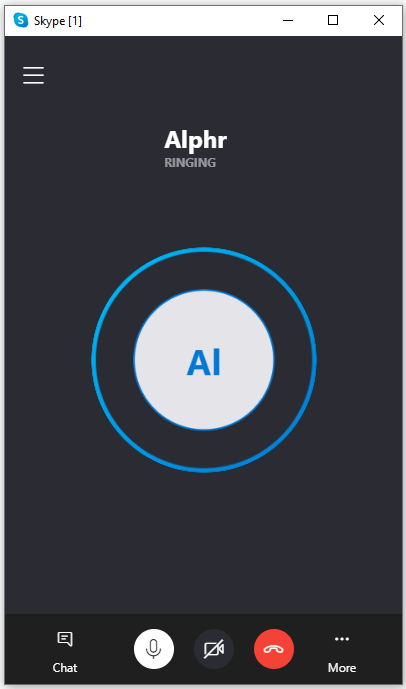
- Нажмите на три точки в правом нижнем углу.
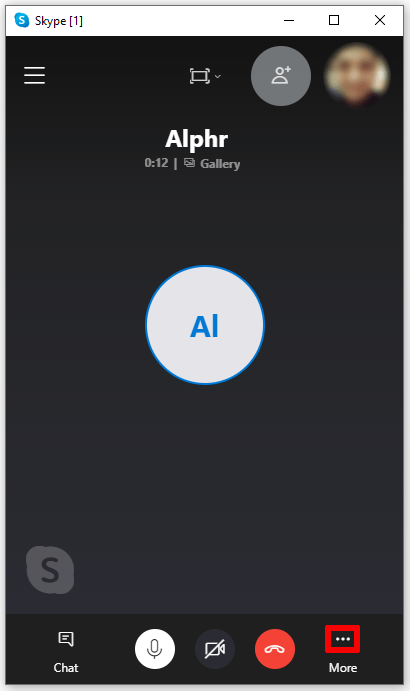
- Выберите «Начать запись».
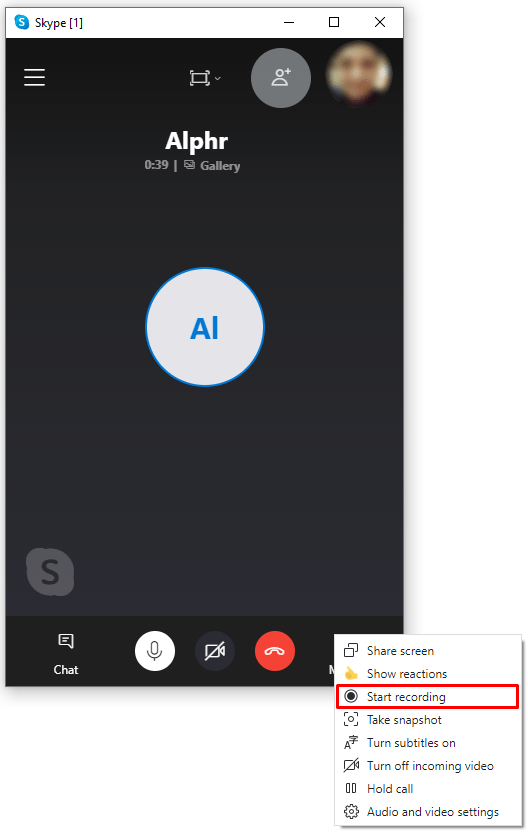
- Чтобы завершить запись, нажмите «Остановить запись» в верхнем левом углу экрана.
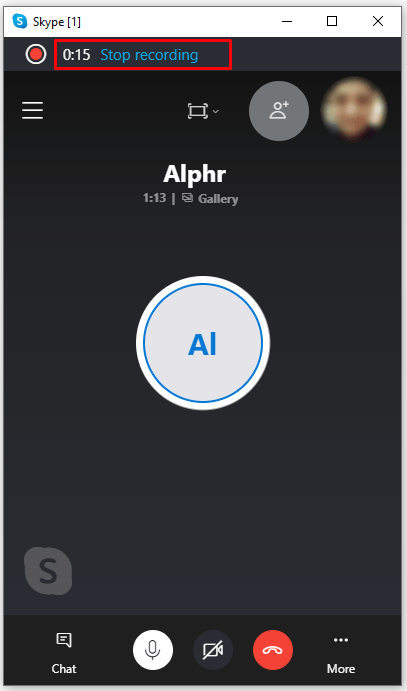
Как записывать звонки по Skype на Mac
Вот как вы можете начать запись разговоров по Skype на Mac:
- Нажмите значок с тремя точками в нижней части пользовательского интерфейса.
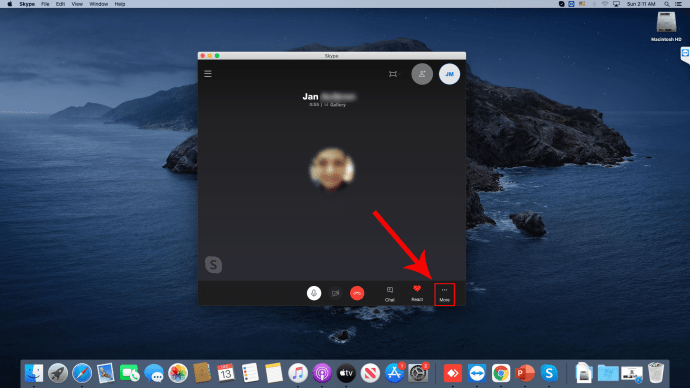
- Выберите опцию «Начать запись».
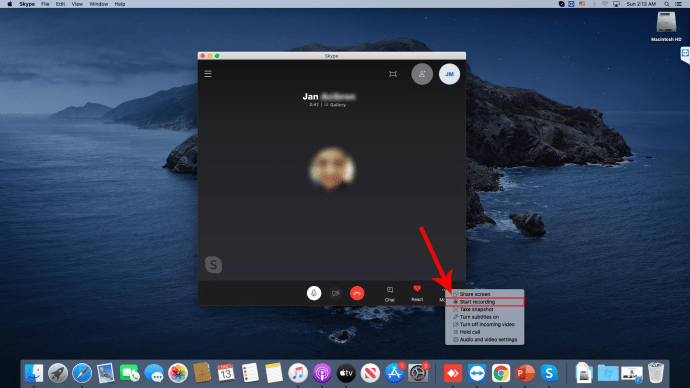
- На экране появится баннер, уведомляющий всех участников о том, что запись началась.
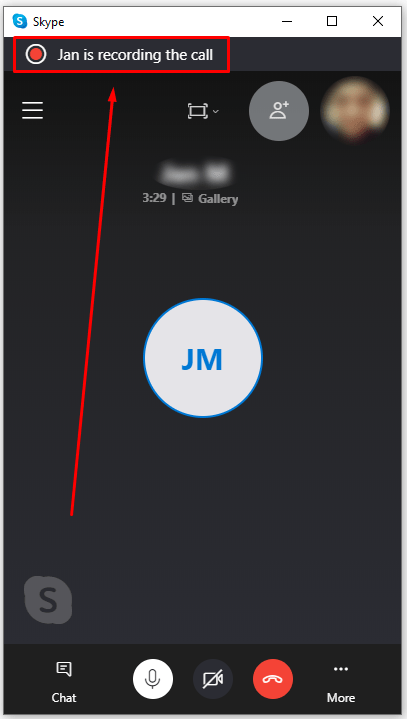
- После завершения разговора вы сможете получить доступ к записанному контенту в чате Skype в течение следующих 30 дней. Там вы можете сохранить запись в локальном хранилище.
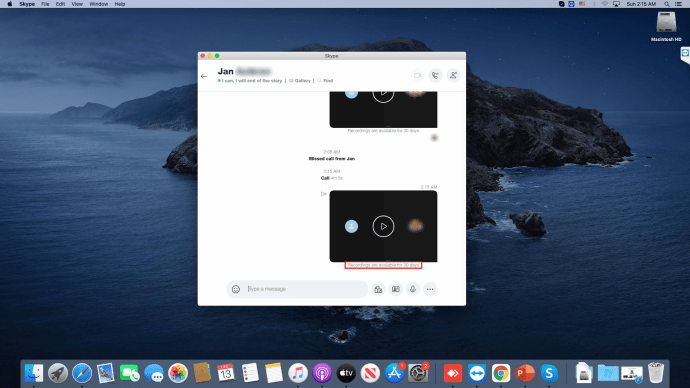
Как сохранить запись разговора по Skype
Сохранение записи разговора в Skype на ПК и сотовых телефонах работает несколько иначе:
Сохранение звонков Skype на ПК:
- Войдите в чат и нажмите кнопку «Еще».
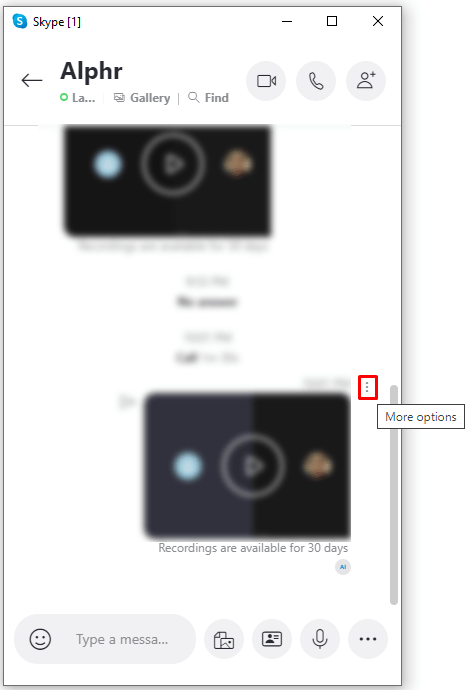
- Выберите вариант «Сохранить в загрузках» или «Сохранить как», чтобы определить, где вы хотите сохранить запись.
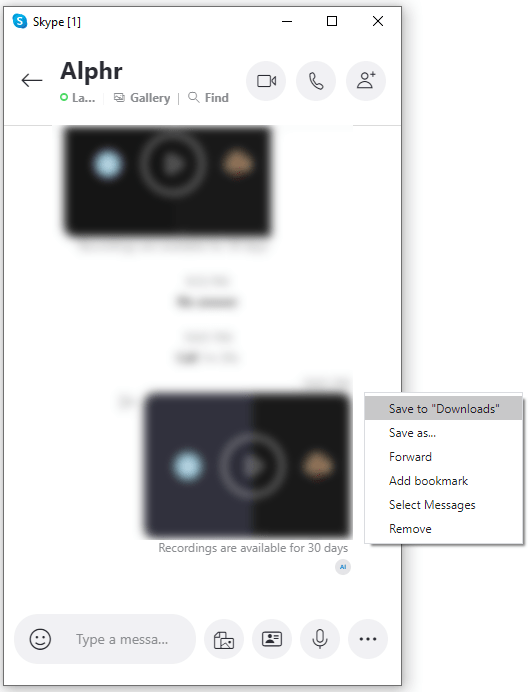
Сохранение звонков Skype на сотовых телефонах:
- Нажмите и удерживайте записанный звонок в чате Skype.
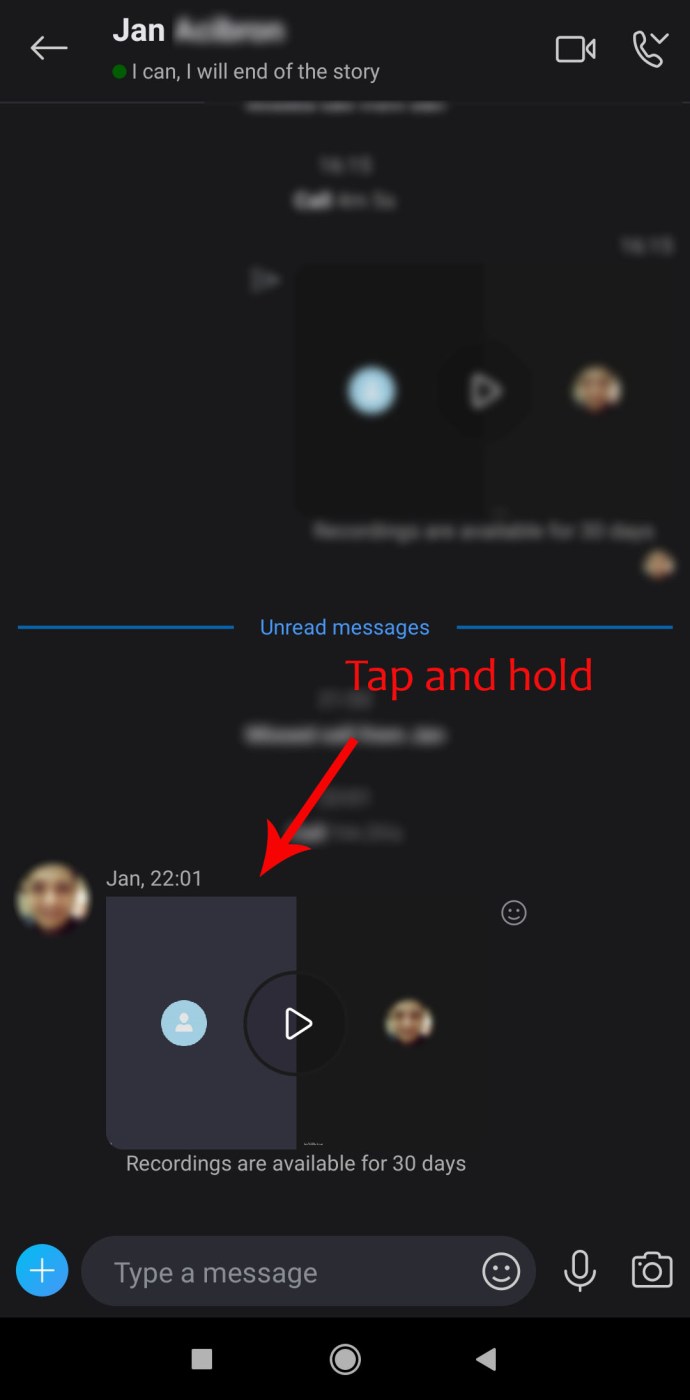
- Когда появится меню, нажмите «Сохранить».
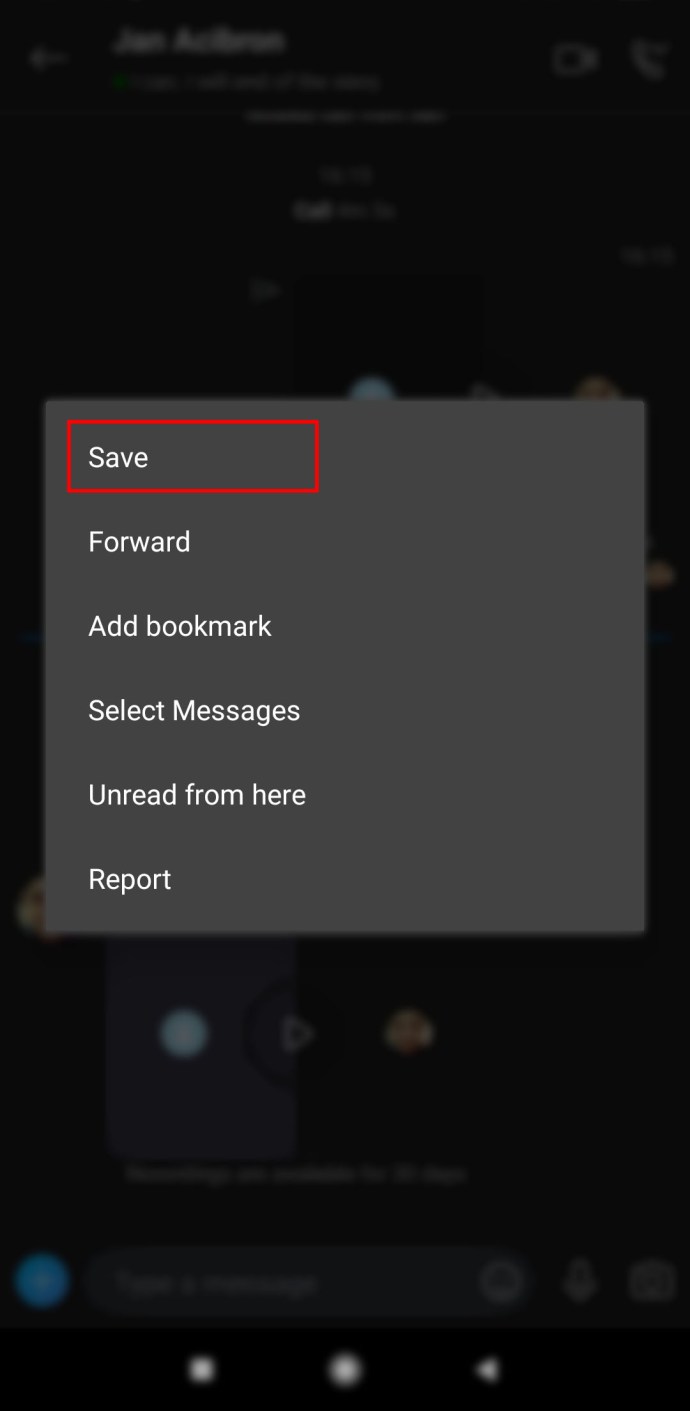
- Звонок будет автоматически загружен и сохранен в вашей фотопленке в формате MP4.
Дополнительные ответы на часто задаваемые вопросы
Как я могу записать звонок по Skype без ведома другого человека?
Вы можете записать звонок Skype, чтобы другие участники не знали об этом, зайдя в игровые настройки своего компьютера:
• Включите переключатель и установите флажок в правой части экрана.
• Убедитесь, что ваша игровая панель находится на экране во время разговора, и нажмите клавишу Windows + Alt + R, чтобы начать запись.
Как долго вы можете записывать Skype-звонок?
Вы можете записать звонок по Skype на срок до 24 часов. Вы также можете разделить более длинные записи на несколько файлов.
Скайп бесплатный или нет?
Звонки по Skype доступны бесплатно в любой точке планеты. Вы можете использовать его на планшете, мобильном телефоне и компьютере бесплатно.
Единственный раз, когда Skype требует оплаты, - это если вы хотите использовать дополнительные функции, такие как текстовые сообщения SMS, звонки на стационарные телефоны, голосовую почту и звонки вне Skype.
Куда делаются записанные разговоры по Skype?
Записанные звонки Skype автоматически сохраняются в папке загрузок. Но вы можете выбрать другую папку в качестве места назначения.
Что касается мобильных телефонов, записи сохраняются в вашей фотопленке.
Как пользоваться Skype на ПК?
Вот как использовать Skype на вашем ПК:
• Зайдите в свой список контактов и найдите того, кому хотите позвонить.
• Выберите контакт и нажмите кнопку видео или аудио. Если вы хотите начать групповой вызов, добавьте еще участников.
• Чтобы завершить звонок, выберите опцию «Завершить звонок».
Может ли Skype записывать аудио?
Да, Skype может записывать как аудио, так и видео звонки. Для этого нажмите три точки во время разговора и нажмите кнопку «Начать запись».
Увеличьте количество сеансов Skype
Теперь вы знаете, как максимально эффективно использовать звонки по Skype. В будущем вы можете записывать все свои важные звонки, будь то деловые встречи или занятия в колледже, и сохранять их в своем хранилище, чтобы вы могли вернуться к ним в любое время.